Page 1
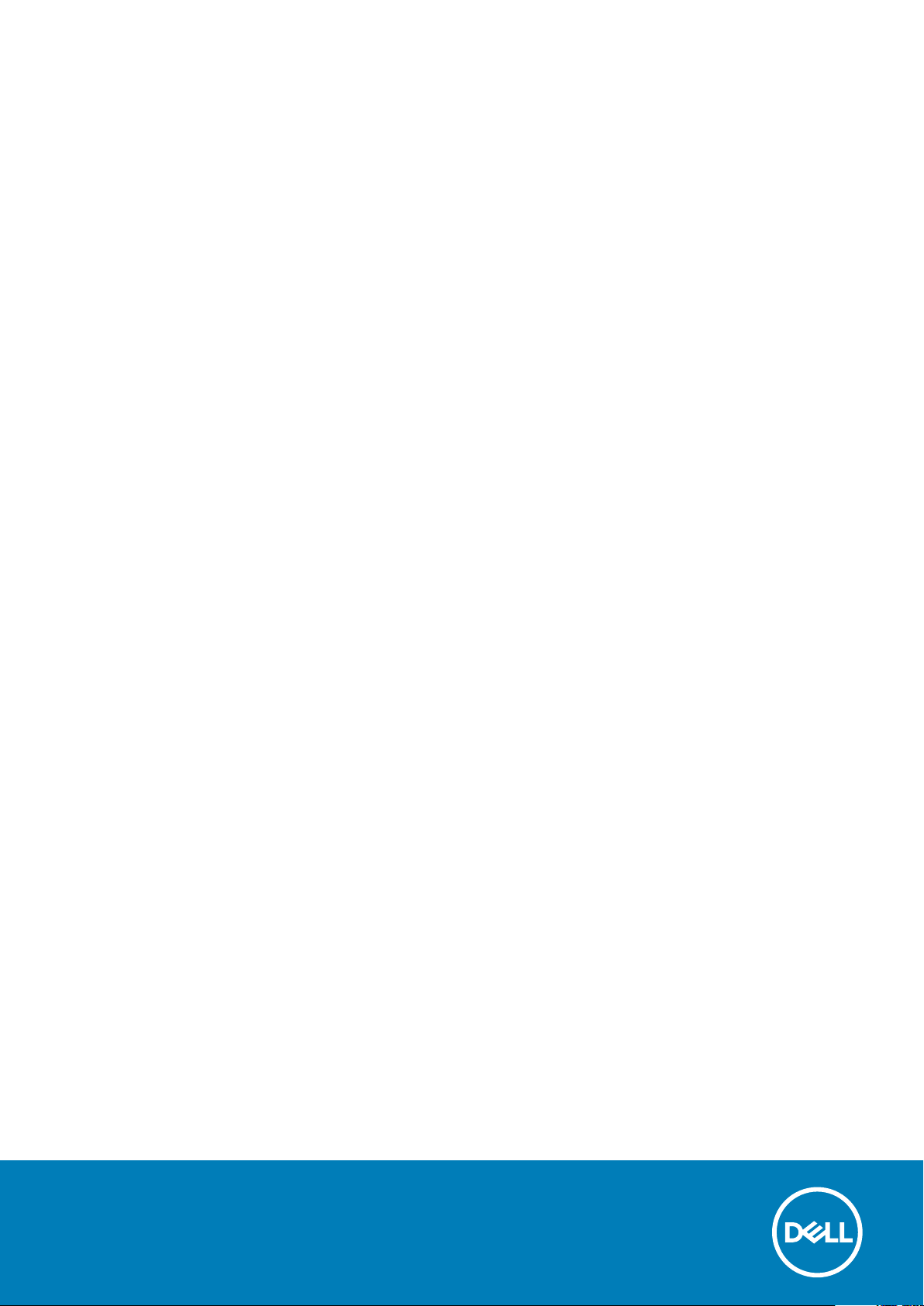
Dell Precision 5820 Tower
Kullanıcı El Kitabı
Resmi Model: D02T
Resmi Tip: D02T002
Page 2
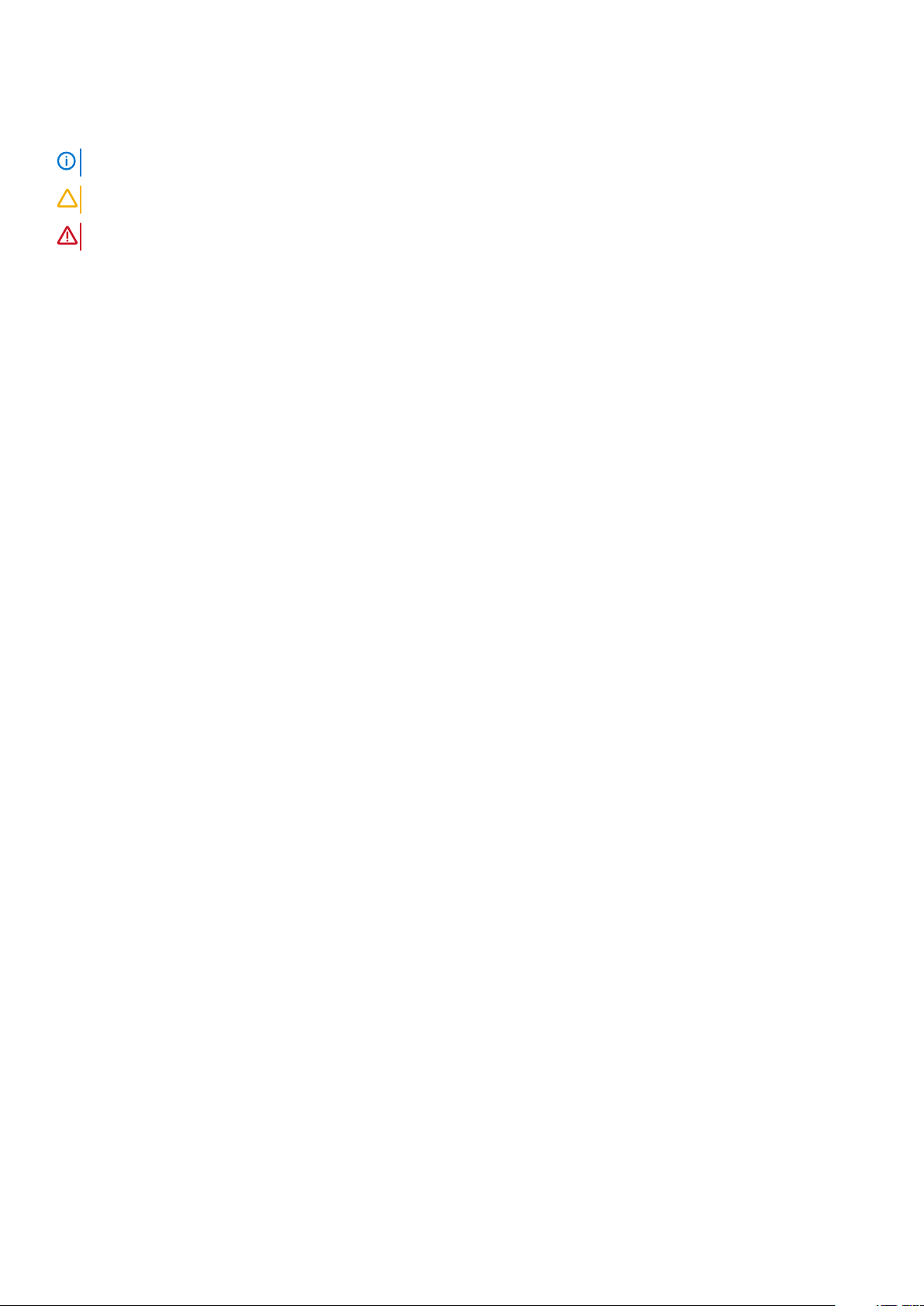
Notlar, dikkat edilecek noktalar ve uyarılar
NOT: NOT, ürününüzü daha iyi kullanmanıza yardımcı olacak önemli bilgiler sağlar.
DİKKAT: DİKKAT, donanım hasarı veya veri kaybı olasılığını gösterir ve sorunu nasıl önleyeceğinizi bildirir.
UYARI: UYARI, mülk hasarı, kişisel yaralanma veya ölüm potansiyeline işaret eder.
© 2019 Dell Inc. veya bağlı kuruluşları. Tüm hakları saklıdır. Dell, EMC ve diğer ticari markalar, Dell Inc. veya bağlı kuruluşlarının ticari
markalarıdır. Diğer ticari markalar ilgili sahiplerinin ticari markaları olabilir.
2020 - 01
Revizyon A04
Page 3
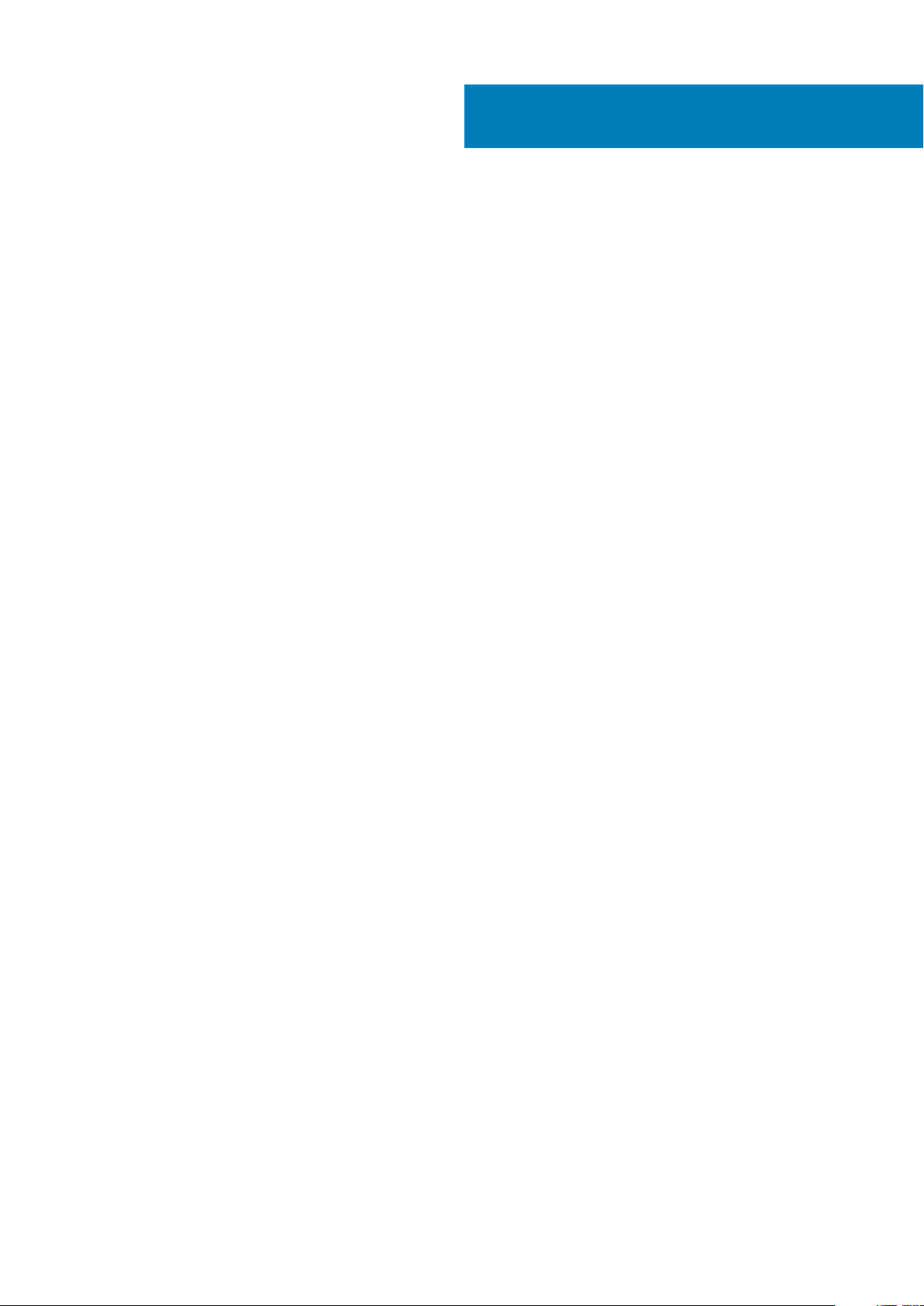
İçindekiler
1 Bilgisayarınızda Çalışma................................................................................................................ 7
Güvenlik talimatları.................................................................................................................................................................7
Bilgisayarınızı kapatma — Windows....................................................................................................................................7
Bilgisayarınızın içinde çalışmadan önce................................................................................................................................8
Bilgisayarınızın içinde çalıştıktan sonra................................................................................................................................ 8
2 Bileşenleri takma ve çıkarma......................................................................................................... 9
Vida boyutu listesi..................................................................................................................................................................9
Önerilen araçlar.....................................................................................................................................................................10
Yan kapak.............................................................................................................................................................................. 10
Yan Kapağı Çıkarma....................................................................................................................................................... 10
Yan kapağı takma............................................................................................................................................................12
Güç kaynağı birimi (PSU).................................................................................................................................................... 12
PSU'yu çıkarma...............................................................................................................................................................12
PSU'yu takma................................................................................................................................................................. 13
Ön çerçeve............................................................................................................................................................................13
Ön çerçevenin çıkarılması.............................................................................................................................................. 13
Ön çerçeveyi takma....................................................................................................................................................... 15
Sabit Disk Sürücüsü çerçevesi............................................................................................................................................15
HDD çerçevesini çıkarma...............................................................................................................................................15
HDD çerçevesini takma................................................................................................................................................. 16
Sabit disk sürücüsü aksamı................................................................................................................................................. 16
HDD taşıyıcısının çıkarılması...........................................................................................................................................16
HDD taşıyıcısının takılması..............................................................................................................................................18
HDD’yi çıkarma................................................................................................................................................................18
HDD’yi takma................................................................................................................................................................. 20
NVMe Flexbay..................................................................................................................................................................... 20
NVMe FlexBay'i çıkarma...............................................................................................................................................20
NVMe flexbay'i takma...................................................................................................................................................25
İnce Optik Disk Sürücüsü....................................................................................................................................................27
İnce ODD'yi çıkarma.......................................................................................................................................................27
İnce ODD'yi takma......................................................................................................................................................... 29
Ön giriş ve çıkış çerçevesi...................................................................................................................................................29
Ön giriş ve çıkış çerçevesini çıkarma........................................................................................................................... 29
Ön giriş ve çıkış çerçevesini takma...............................................................................................................................31
Optik Disk Sürücüsü.............................................................................................................................................................31
ODD'yi çıkarma................................................................................................................................................................31
ODD'yi takma..................................................................................................................................................................33
5,25 inç ODD desteği..........................................................................................................................................................33
5,25 ODD desteğini çıkarma.........................................................................................................................................33
5,25 ODD bölmesini takma...........................................................................................................................................35
Ön giriş ve çıkış paneli......................................................................................................................................................... 35
Ön giriş ve çıkış panelini çıkarma..................................................................................................................................35
Ön giriş ve çıkış panelini takma.....................................................................................................................................37
İçindekiler 3
Page 4
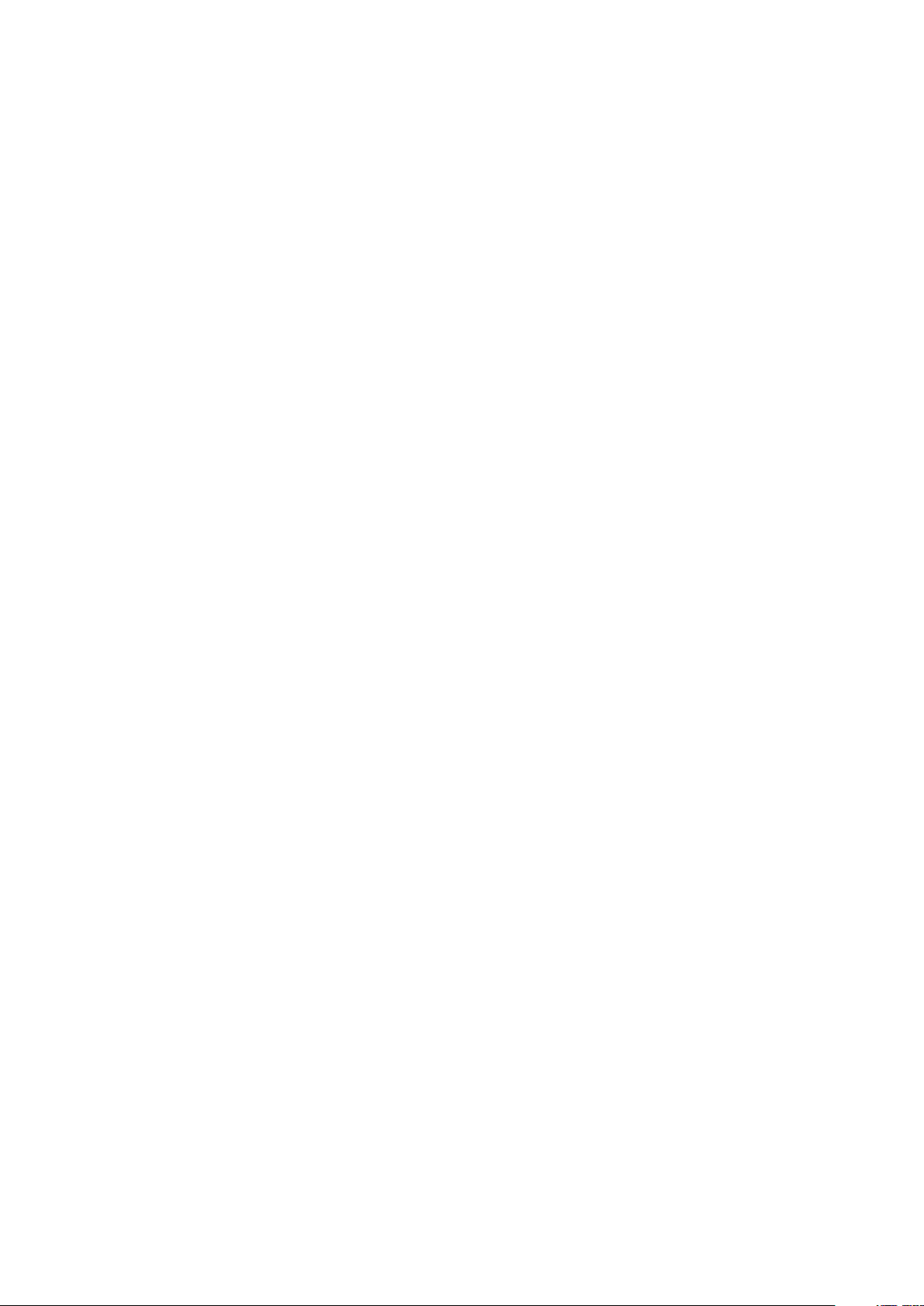
Giriş ve çıkış paneli desteği.................................................................................................................................................38
Giriş ve çıkış paneli desteğini kaldırma.........................................................................................................................38
Giriş ve çıkış paneli desteğini takma............................................................................................................................ 39
İzinsiz giriş önleme anahtarı................................................................................................................................................39
İzinsiz Girişi Önleme Anahtarının Çıkarılması...............................................................................................................39
İzinsiz giriş anahtarını takma.........................................................................................................................................40
Dahili kasa hoparlörü............................................................................................................................................................40
Dahili kasa hoparlörünü çıkarma...................................................................................................................................40
Dahili kasa hoparlörünü takma...................................................................................................................................... 41
Hava örtüsü..........................................................................................................................................................................42
Hava örtüsünü çıkarma................................................................................................................................................. 42
Hava örtüsünü takma....................................................................................................................................................44
Bellek.....................................................................................................................................................................................44
Bellek modülünü çıkarma...............................................................................................................................................44
Bellek modülünü takma................................................................................................................................................. 44
PCIe NVMe kartı..................................................................................................................................................................44
PCIe NVMe kartını çıkarma.......................................................................................................................................... 44
PCIe NVMe kartını takma.............................................................................................................................................45
Genişletme kartı...................................................................................................................................................................45
Genişletme Kartını Çıkarma.......................................................................................................................................... 45
Genişletme Kartını Takma.............................................................................................................................................46
Düğme pil..............................................................................................................................................................................46
Düğme pilin çıkarılması...................................................................................................................................................46
Düğme pili takma............................................................................................................................................................47
Sistem fanı............................................................................................................................................................................47
Sistem fanını çıkarma.....................................................................................................................................................47
Sistem Fanını Takma..................................................................................................................................................... 49
Fan desteği...........................................................................................................................................................................49
Fanı fan desteğinden çıkarma...................................................................................................................................... 49
Fanı fan desteğinin içine takma....................................................................................................................................50
PCle tutucu........................................................................................................................................................................... 51
PCIe tutucuyu çıkarma.................................................................................................................................................. 51
PCIe tutucuyu takma..................................................................................................................................................... 51
Isı emicisi ve CPU fan aksamı.............................................................................................................................................52
Isı emicisini ve CPU fan aksamını çıkarma...................................................................................................................52
Isı emicisi ve CPU fan aksamını takma........................................................................................................................ 52
CPU fanını çıkarma........................................................................................................................................................ 53
CPU fanını takma...........................................................................................................................................................55
İşlemci................................................................................................................................................................................... 55
İşlemcinin çıkarılması......................................................................................................................................................55
İşlemciyi takma...............................................................................................................................................................56
Ön sistem fanı......................................................................................................................................................................56
Ön sistem fanını çıkarma...............................................................................................................................................56
Ön sistem fanını takma..................................................................................................................................................57
VROC modülü...................................................................................................................................................................... 58
VROC modülünü çıkarma..............................................................................................................................................58
VROC modülünü takma................................................................................................................................................ 58
Sistem kartı.......................................................................................................................................................................... 59
Sistem kartını çıkarma...................................................................................................................................................59
Sistem kartını takma......................................................................................................................................................64
4
İçindekiler
Page 5
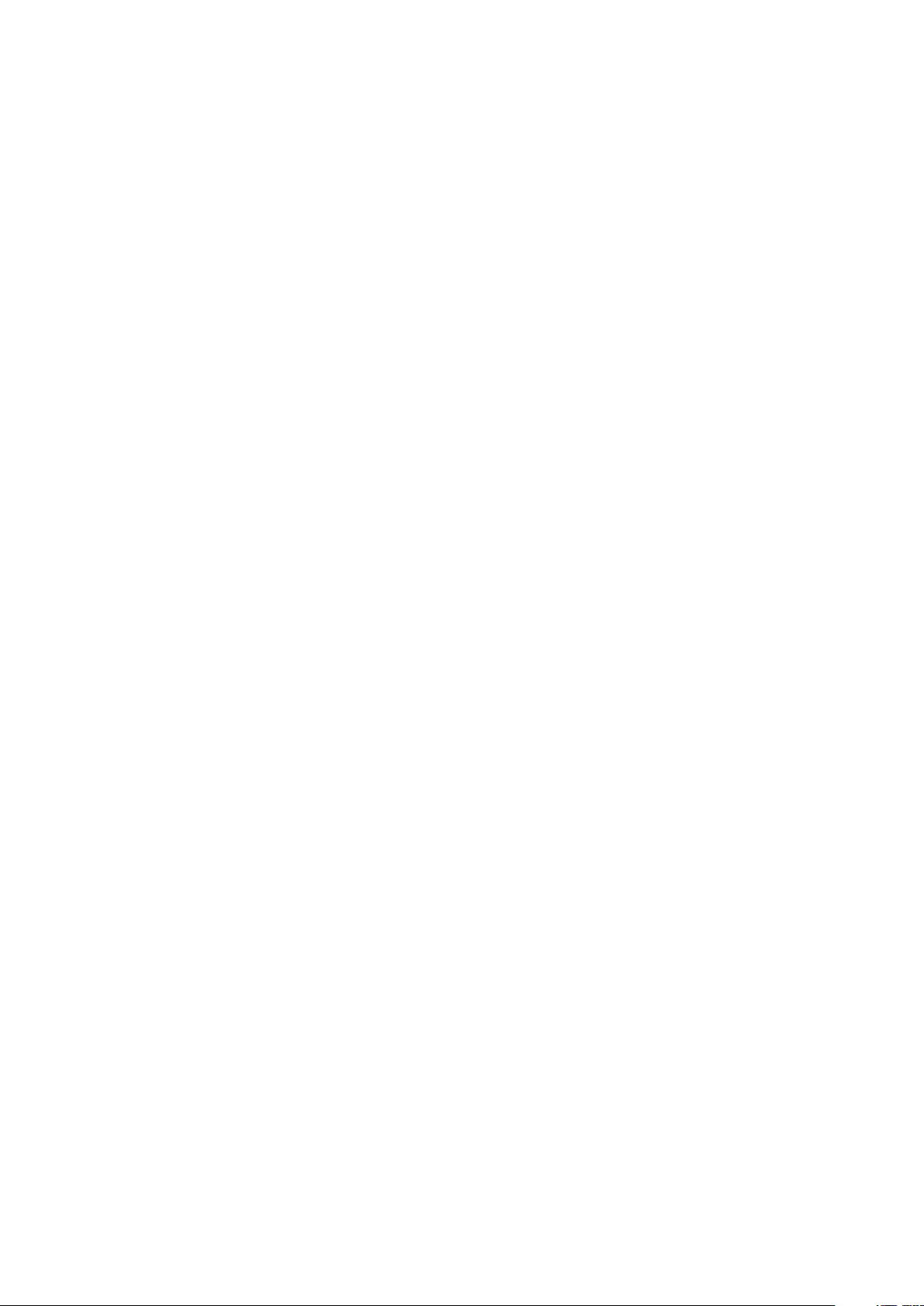
Sistem kartı bileşenleri...................................................................................................................................................65
RAID denetleyici pili............................................................................................................................................................. 66
RAID denetleyicisi pilinin çıkarılması.............................................................................................................................66
RAID denetleyici pilini takma.........................................................................................................................................69
RAID denetleyicisi pil braketi.............................................................................................................................................. 69
RAID denetleyicisi pil braketini çıkarma.......................................................................................................................69
RAID denetleyicisi pil braketini takma...........................................................................................................................71
3 Teknoloji ve bileşenler.................................................................................................................72
Bellek yapılandırması............................................................................................................................................................72
Teknolojiler listesi................................................................................................................................................................. 72
MegaRAID 9440-8i ve 9460-16i denetleyici.....................................................................................................................74
Teradici PCoIP..................................................................................................................................................................... 76
4 Sistem özellikleri........................................................................................................................ 80
Sistem özellikleri...................................................................................................................................................................80
Bellek özellikleri.................................................................................................................................................................... 80
Video özellikleri......................................................................................................................................................................81
Ses özellikleri.........................................................................................................................................................................81
Ağ teknik özellikleri.............................................................................................................................................................. 82
Kart yuvaları..........................................................................................................................................................................82
Depolama teknik özellikleri..................................................................................................................................................82
Harici konektörler.................................................................................................................................................................82
Güç özellikleri....................................................................................................................................................................... 83
Fiziksel özellikler...................................................................................................................................................................83
Çevre özellikleri.................................................................................................................................................................... 83
5 Sistem Kurulumu........................................................................................................................85
Genel seçenekler................................................................................................................................................................. 85
Sistem yapılandırması..........................................................................................................................................................86
Video..................................................................................................................................................................................... 89
Güvenlik................................................................................................................................................................................ 89
Secure boot (Güvenli önyükleme)......................................................................................................................................91
Performans...........................................................................................................................................................................92
Güç yönetimi........................................................................................................................................................................ 93
Post davranışı.......................................................................................................................................................................94
Yönetilebilirlik........................................................................................................................................................................94
Sanallaştırma desteği.......................................................................................................................................................... 95
Bakım.................................................................................................................................................................................... 95
Sistem günlükleri..................................................................................................................................................................96
Gelişmiş yapılandırma.......................................................................................................................................................... 96
SupportAssist sistem çözümleme..................................................................................................................................... 96
Windows'da BIOS'u güncelleme........................................................................................................................................ 96
BitLocker etkinleştirilmiş sistemlerde BIOS'u güncelleme.........................................................................................97
USB flash sürücü kullanarak sisteminizin BIOS'unu güncelleme.............................................................................. 97
Linux ve Ubuntu ortamlarında Dell BIOS’u güncelleme.............................................................................................98
MegaRAID denetleyici seçenekleri.................................................................................................................................... 98
Sistem ve kurulum parolası.................................................................................................................................................99
Bir sistem kurulum parolası atama............................................................................................................................... 99
İçindekiler
5
Page 6
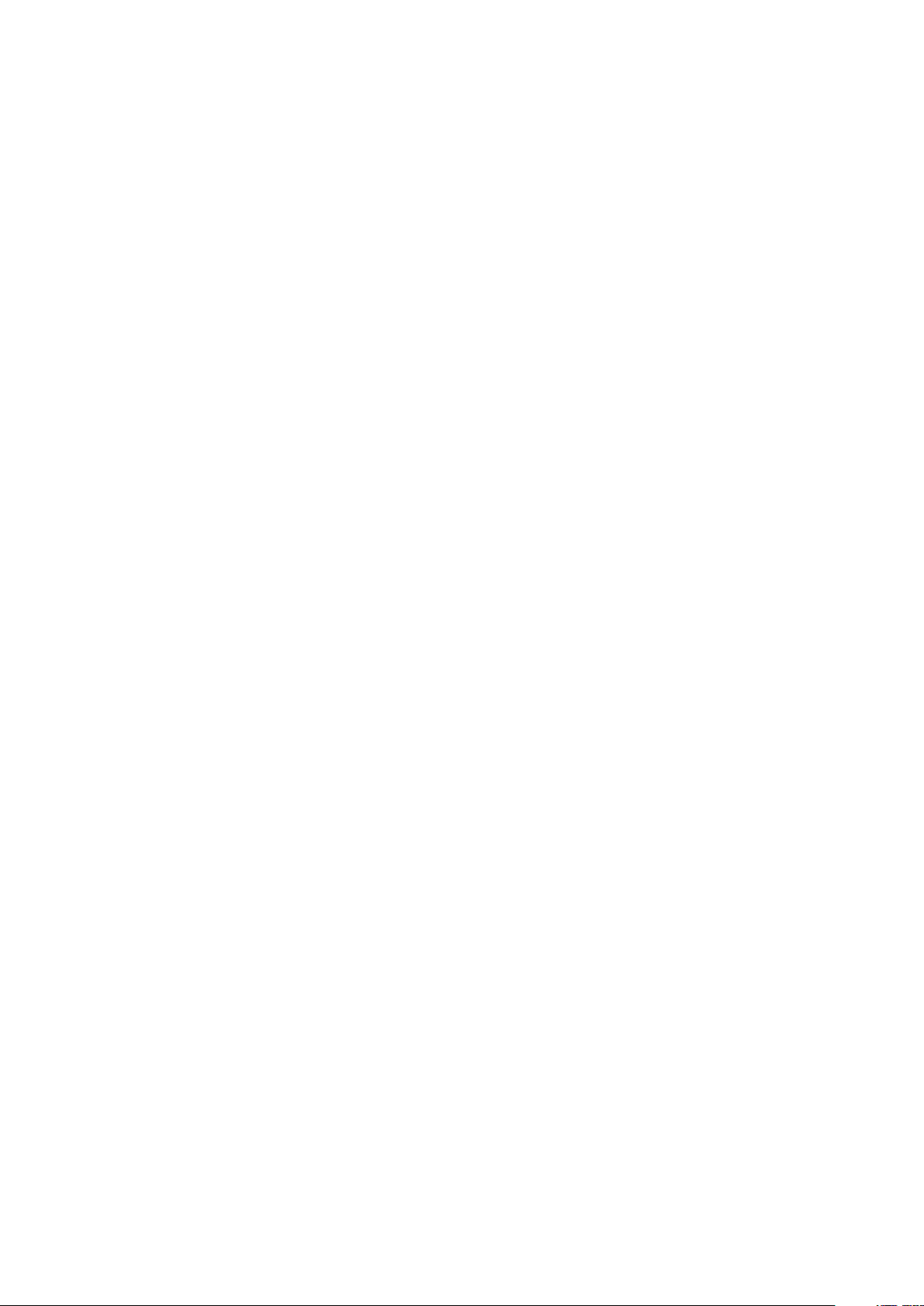
Mevcut sistem kurulum parolasını silme veya değiştirme.........................................................................................99
6 Yazılım......................................................................................................................................101
Desteklenen işletim sistemleri............................................................................................................................................101
Sürücüleri indirme............................................................................................................................................................... 101
Yonga seti sürücüleri..........................................................................................................................................................102
Grafik denetleyici sürücüsü...............................................................................................................................................102
Bağlantı Noktaları............................................................................................................................................................... 102
USB sürücüleri....................................................................................................................................................................103
Ağ sürücüsü........................................................................................................................................................................ 103
Ses sürücüleri..................................................................................................................................................................... 103
Depolama denetleyicisi sürücüleri.....................................................................................................................................103
Diğer sürücüler................................................................................................................................................................... 103
7 Sorun Giderme..........................................................................................................................105
Dell Gelişmiş Önyükleme Sistem Değerlendirmesi — ePSA Tanılama 3.0..................................................................105
EPSA Tanılamalarını çalıştırma....................................................................................................................................105
Önyüklemede yanıp sönen güç düğmesi kodları.............................................................................................................105
Sabit sürücü gösterge kodları...........................................................................................................................................108
PCIe yuvaları.......................................................................................................................................................................109
8 Dell'e Başvurma......................................................................................................................... 111
6
İçindekiler
Page 7
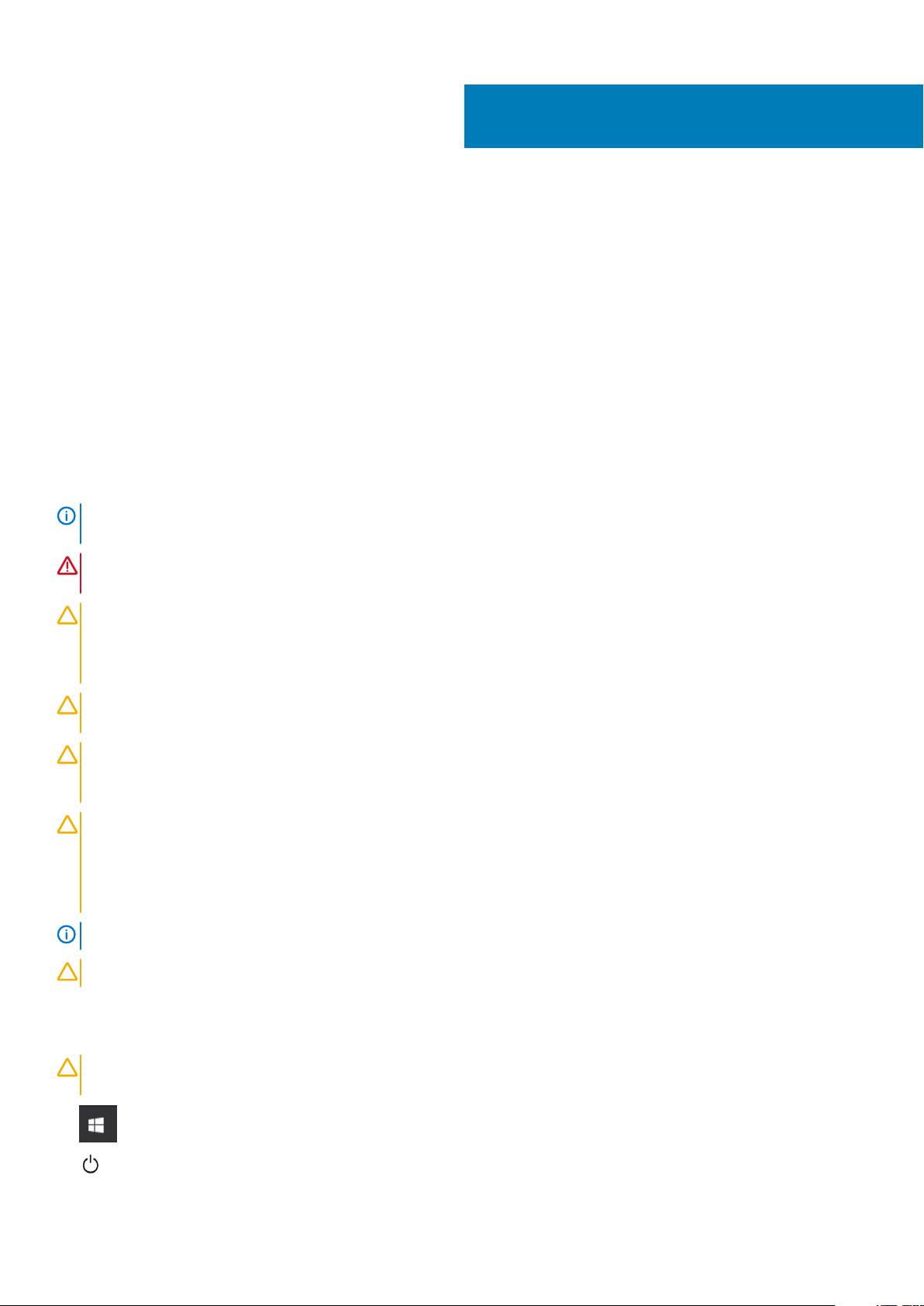
Bilgisayarınızda Çalışma
Konular:
• Güvenlik talimatları
• Bilgisayarınızı kapatma — Windows
• Bilgisayarınızın içinde çalışmadan önce
• Bilgisayarınızın içinde çalıştıktan sonra
Güvenlik talimatları
Bilgisayarınızı olası hasarlardan korumak ve kendi kişisel güvenliğinizi sağlamak için aşağıdaki güvenlik yönergelerine uyun. Aksi
belirtilmedikçe, bu belgede verilen her yordamda aşağıdaki koşulların geçerli olduğu varsayılır:
• Bilgisayarınızla birlikte gelen güvenlik bilgilerini okudunuz.
• Çıkarma yordamı ters sırayla uygulanarak bir bileşen değiştirilebilir veya (ayrı satın alınmışsa) takılabilir.
NOT: Bilgisayarın kapağını veya panelleri açmadan önce, tüm güç kaynaklarının bağlantısını kesin. Bilgisayarın içinde
çalışmayı tamamladıktan sonra, güç kaynağına bağlamadan önce tüm kapakları, panelleri ve vidaları yerlerine takın.
UYARI: Bilgisayarınızın içinde çalışmadan önce, bilgisayarınızla birlikte verilen güvenlik bilgilerini okuyun. En iyi güvenlik
uygulamaları ile ilgili daha fazla bilgi için bkz. Yasal Uygunluk Ana Sayfası
1
DİKKAT: Birçok onarım, yalnızca yetkili servis teknisyeni tarafından yapılabilir. Yalnızca ürün belgelerinizde izin verilen ya
da çevrimiçi veya telefon servisi ve destek ekibi tarafından yönlendirilen sorun giderme ve basit onarım işlemlerini
yapmalısınız. Dell tarafından yetkilendirilmemiş servislerden kaynaklanan zararlar garantinizin kapsamında değildir.
Ürünle birlikte gelen güvenlik talimatlarını okuyun ve uygulayın.
DİKKAT: Elektrostatik boşalımı önlemek için bir bilek topraklama kayışı kullanarak ya da bilgisayarın arkasındaki
konnektör gibi boyanmamış metal yüzeylere sık sık dokunarak kendinizi topraklayın.
DİKKAT: Bileşenlere ve kartlara dikkatle muamele edin. Bir kartın üzerindeki bileşenlere veya kontaklara dokunmayın.
Kartları kenarlarından veya metal montaj braketinden tutun. İşlemci gibi bileşenleri pimlerinden değil kenarlarından
tutun.
DİKKAT: Bir kabloyu çıkardığınızda, konnektörünü veya çekme tırnağını çekin. Bazı kablolarda kilitleme tırnağı olan
konnektörler bulunur; bu tür bir kabloyu çıkarıyorsanız kabloyu çıkarmadan önce kilitlemek tırnaklarına bastırın.
Konnektörleri ayırdığınzda, konnektör pimlerinin eğilmesini önlemek için bunları eşit şekilde hizalanmış halde tutun.
Ayrıca, bir kabloyu bağlamadan önce her iki konnektörün de doğru biçimde yönlendirildiğinden ve hizalandığından emin
olun.
NOT: Bilgisayarınızın ve belirli bileşenlerin rengi bu belgede gösterilenden farklı olabilir.
DİKKAT: Sistem çalışırken yan kapaklar çıkarılırsa sistem kapanır. Yan kapak çıkarıldığında sistem açılmaz.
Bilgisayarınızı kapatma — Windows
DİKKAT
kaydedip kapatın ve açık programlardan çıkın.
1. tıklayın veya dokunun.
2. tıkladıktan veya dokunduktan sonra Kapat'a tıklayın veya dokunun.
: Veri kaybını önlemek için, bilgisayarınızı kapatmadan veya yan kapağı çıkarmadan önce tüm açık dosyaları
Bilgisayarınızda Çalışma 7
Page 8
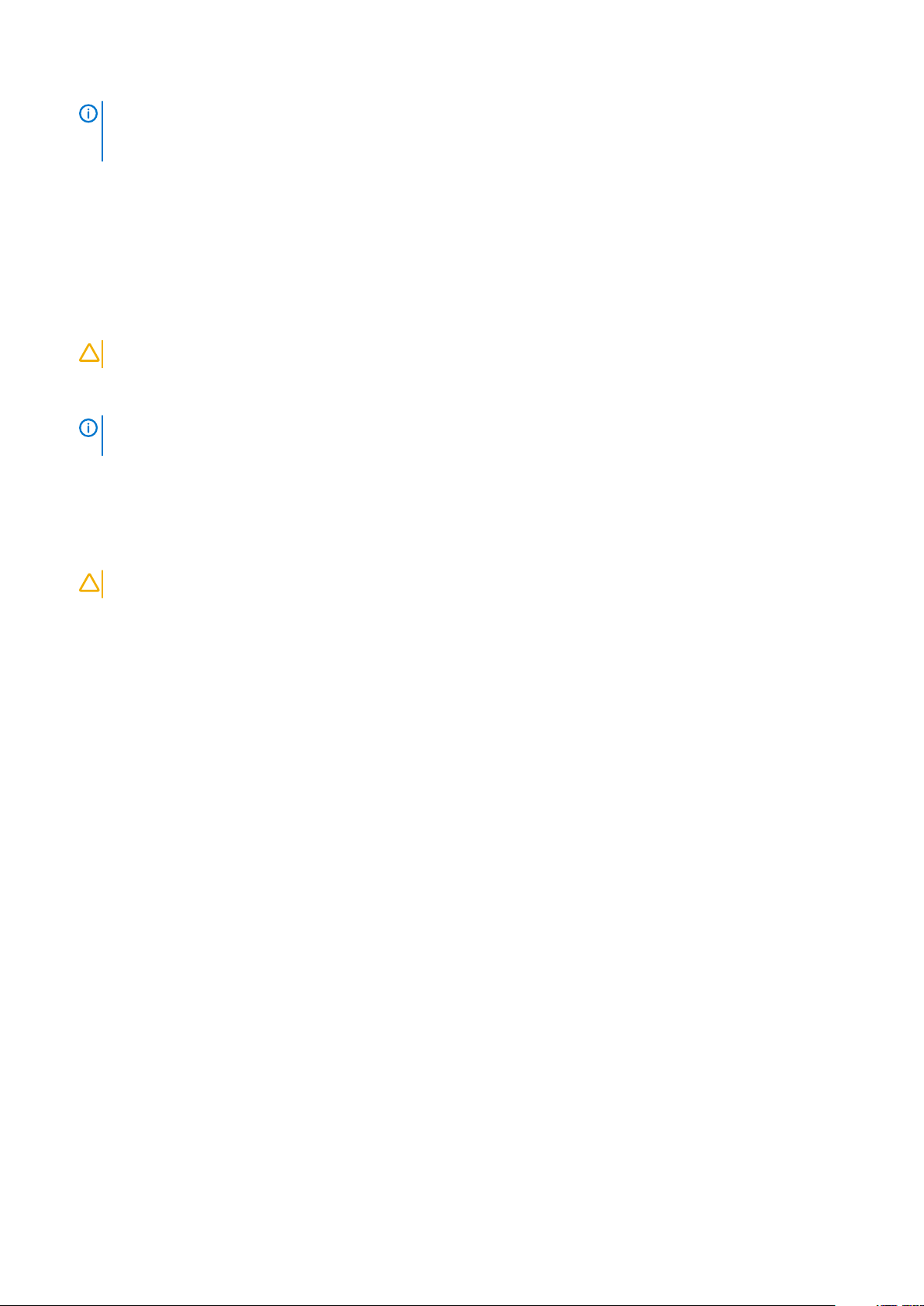
NOT: Bilgisayarın ve tüm takılı aygıtların kapandığından emin olun. İşletim sisteminizi kapattığınızda bilgisayarınız ve
takılı aygıtlar otomatik olarak kapanmazsa, bunları kapatmak için güç düğmesine basın ve yaklaşık 6 saniye basılı
tutun.
Bilgisayarınızın içinde çalışmadan önce
Bilgisayara zarar vermekten kaçınmak için, bilgisayarın içinde çalışmadan önce aşağıdaki adımları uygulayın.
1. Güvenlik Talimatlarını uyguladığınızdan emin olun.
2. Bilgisayar kapağının çizilmesini önlemek için, çalışma yüzeyinin düz ve temiz olmasını sağlayın.
3. Bilgisayarınızı kapatın.
4. Tüm ağ kablolarını bilgisayardan çıkarın.
DİKKAT
5. Bilgisayarınızı ve tüm bağlı aygıtları elektrik prizlerinden çıkarın.
6. Sistem kartını topraklamak için, sistem bağlantısı yokken güç düğmesini basılı tutun.
NOT: Elektrostatik boşalımı önlemek için bir bilek topraklama kayışı kullanarak ya da bilgisayarın arkasındaki
konnektör gibi boyanmamış metal yüzeylere sık sık dokunarak kendinizi topraklayın.
: Ağ kablosunu çıkarmak için, önce kabloyu bilgisayarınızdan ve ardından ağ aygıtından çıkarın.
Bilgisayarınızın içinde çalıştıktan sonra
Herhangi bir parça değiştirme işleminden sonra, bilgisayarınızı açmadan önce harici aygıtları, kartları, kabloları vs. taktığınızdan emin olun.
1. Bilgisayarınıza telefon veya ağ kablolarını bağlayın.
DİKKAT
2. Bilgisayarınızı ve tüm bağlı aygıtları elektrik prizlerine takın.
3. Bilgisayarınızı açın.
4. Gerekirse, ePSA diagnostics (ePSA tanılama) programını çalıştırarak bilgisayarın düzgün çalıştığını doğrulayın.
: Ağ kablosu takmak için kabloyu önce ağ aygıtına takın ve ardından bilgisayara takın.
8
Bilgisayarınızda Çalışma
Page 9
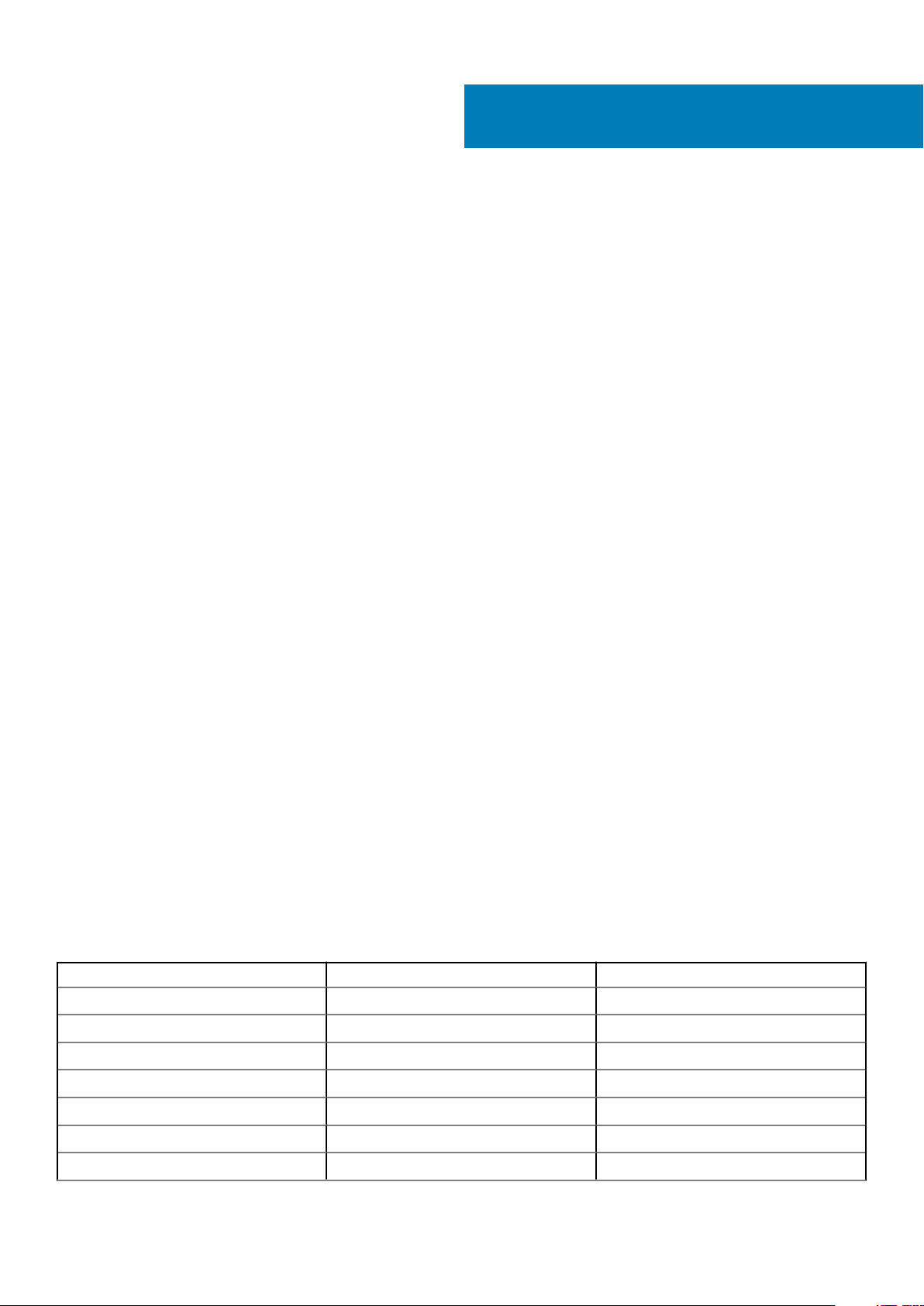
Konular:
• Vida boyutu listesi
• Önerilen araçlar
• Yan kapak
• Güç kaynağı birimi (PSU)
• Ön çerçeve
• Sabit Disk Sürücüsü çerçevesi
• Sabit disk sürücüsü aksamı
• NVMe Flexbay
• İnce Optik Disk Sürücüsü
• Ön giriş ve çıkış çerçevesi
• Optik Disk Sürücüsü
• 5,25 inç ODD desteği
• Ön giriş ve çıkış paneli
• Giriş ve çıkış paneli desteği
• İzinsiz giriş önleme anahtarı
• Dahili kasa hoparlörü
• Hava örtüsü
• Bellek
• PCIe NVMe kartı
• Genişletme kartı
• Düğme pil
• Sistem fanı
• Fan desteği
• PCle tutucu
• Isı emicisi ve CPU fan aksamı
• İşlemci
• Ön sistem fanı
• VROC modülü
• Sistem kartı
• RAID denetleyici pili
• RAID denetleyicisi pil braketi
2
Bileşenleri takma ve çıkarma
Vida boyutu listesi
Tablo 1.
Bileşen Vida tipi Miktar
İnce ODD Desteği #6-32 UNC X6,0mm 1
FIO Kablo Klipsi #6-32X1/4 inç 1
FIO Kartı M3X6,5mm 2
FIO Desteği #6-32 UNC X6,0mm 1
Ön Sistem Fanı Desteği #6-32 UNC X6,0mm 1
İzinsiz Girişi Önleme Tutucusu M3X6,5mm 1
PDB Kartı #6-32X1/4 inç 3
Vida listesi
Bileşenleri takma ve çıkarma 9
Page 10
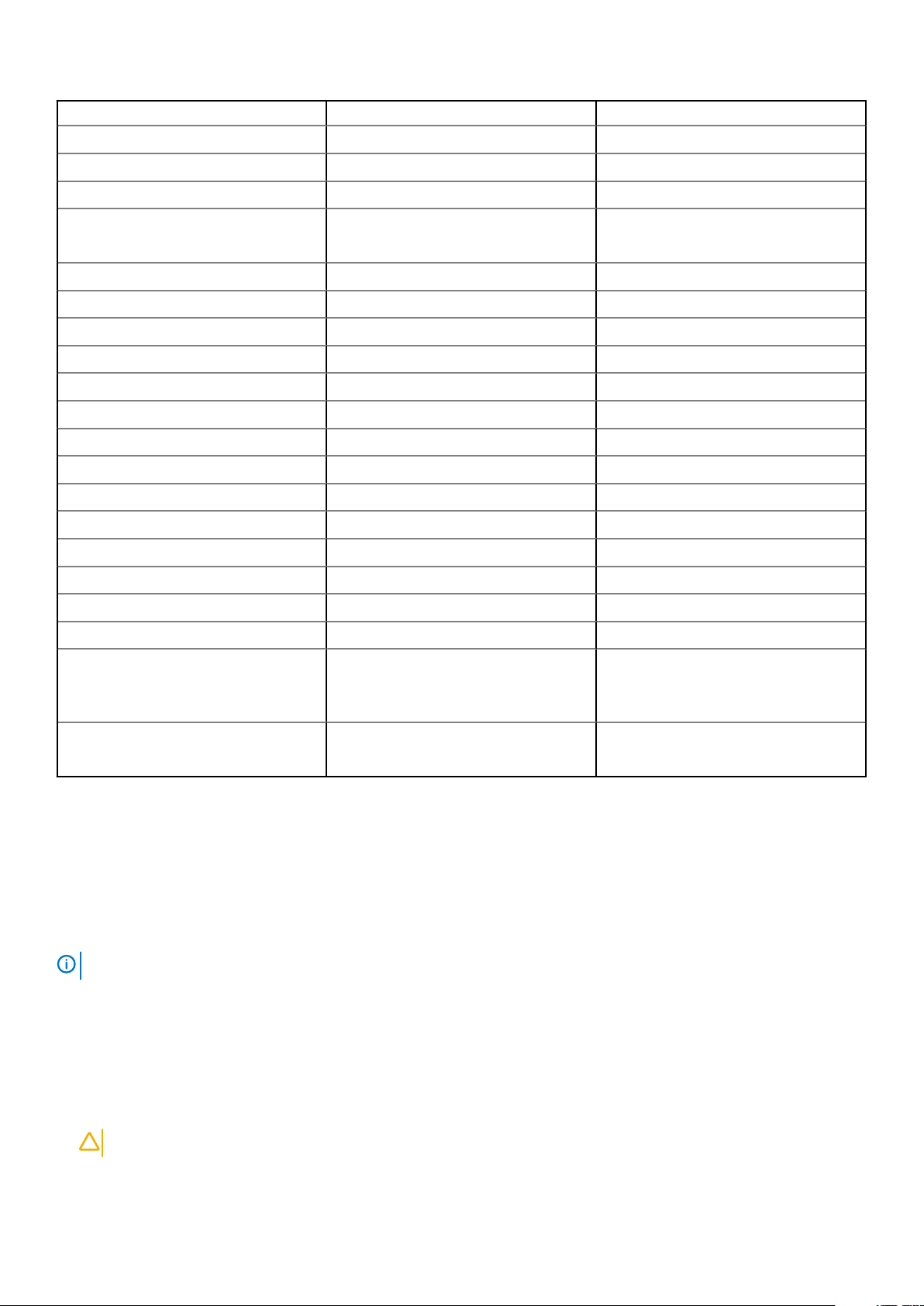
Bileşen Vida tipi Miktar
PDB Desteği M3X6,5mm 1
İnce ODD Fişi M3X6,5mm 2
HDD Desteği M3X6,5mm 1
5,25" ODD Desteği
Sistem Kartı #6-32X1/4 inç 10
Orta Fan Sabit Destek #6-32X1/4 inç 1
Orta Fan Desteği #6-32X1/4 inç 3
Arka Fan Desteği #6-32X1/4 inç 2
HSBP Kartı M3X6,5mm 2
İnce ODD Sabit Destek M2X2,0mm 2
İnce ODD M3X6,5mm 1
5,25" ODD M3X4,5mm 4
3,5" HDD Desteği M3X4,5mm 4
2,5" HDD Desteği M3X4,5mm 4
2. CPU Desteği #6-32X1/4 inç 2
2. CPU Kartı #6-32X1/4 inç 5
UPI Sabit Destek M3X5,0mm 1
CPU Soğutucu T-30 torx cıvatası 4
Sıvı Soğutucu Modülü
• #6-32 UNC X6,0mm
• M3X6,5mm
• #6-32X1/4 inç
• #6-32 UNC X3,5mm
• T-30 torx cıvatası
• 2
• 2
• 4
• 6
• 4
M.2 Taşıyıcı Kapak
• M2X6mm
• M2X3mm
Önerilen araçlar
Bu belgedeki yordamlar için aşağıdaki araçlar gerekebilir:
• 0 numara yıldız tornavida
• 1 numara yıldız tornavida
• 2 numaralı yıldız tornavida
• Plastik çubuk
: 0 numara tornavida 0-1 vidaları için ve 1 numara tornavida da 2-4 vidaları içindir.
NOT
Yan kapak
Yan Kapağı Çıkarma
1. Bilgisayarınızın içinde çalışmadan önce bölümündeki prosedüre uyun.
DİKKAT
2. Yan kapağı çıkarmak için:
: Yan kapak kapalı olduğunda sistem açılmaz. Ayrıca, sistem açıkken yan kapak çıkarılırsa sistem kapanır.
• 1
• 2
10
Bileşenleri takma ve çıkarma
Page 11

3. Serbest bırakma mandalına basın
4. Mandalı [1] yukarı doğru çekin ve kapağı serbest bırakmak için döndürün [2].
Bileşenleri
takma ve çıkarma 11
Page 12

5. Sistemden çıkarmak kapağı kaldırın.
Yan kapağı takma
1. Önce yan kapağın alt kısmını tutun ve kasaya hizalayın.
2. Yan kapağın altındaki kancanın sistemdeki çentiklere oturduğundan emin olun.
3. Sistem kapağını yerine oturana kadar itin.
DİKKAT
4. Bilgisayarınızda çalıştıktan sonra bölümündeki prosedürlere uyun.
: Yan kapak olmadan sistem açılmaz. Ayrıca, sistem açıkken yan kapak çıkarılırsa sistem kapanır.
Güç kaynağı birimi (PSU)
PSU'yu çıkarma
1. Bilgisayarınızın içinde çalışmadan önce bölümündeki prosedüre uyun.
2. Güç kablosunu sistemden çıkarın.
3. PSU serbest bırakma mandalına [1] basın ve güç kaynağını sistemden kaydırın [2].
12
Bileşenleri takma ve çıkarma
Page 13

PSU'yu takma
1. Güç kaynağı birimini sistemdeki PSU yuvasına kaydırın.
2. Güç kablosunu sisteme takın.
3. Bilgisayarınızda çalıştıktan sonra bölümündeki prosedürlere uyun.Bilgisayarınızın içinde çalıştıktan sonra
Ön çerçeve
Ön çerçevenin çıkarılması
1. Bilgisayarınızın içinde çalışmadan önce bölümündeki prosedüre uyun.
2. Yan kapağı çıkarın.
3. Ön çerçeveyi sökmek için:
a) Mandala basın ve ön çerçeveyi sistemden çıkarmak için tutma tırnaklarını kaldırın.
Bileşenleri
takma ve çıkarma 13
Page 14

b) Çerçeveyi ileri doğru döndürün ve ön çerçeveyi sistemden çıkarın.
14
Bileşenleri takma ve çıkarma
Page 15

Ön çerçeveyi takma
1. Çerçeveyi tutun ve çerçeve üzerindeki kancaların sistem üzerindeki çentiklere oturduğundan emin olun.
2. Ön çerçeveyi öne döndürün ve tırnaklar yerine oturana kadar ön çerçeveyi bastırın.
3. Bilgisayarınızda çalıştıktan sonra bölümündeki prosedürlere uyun.
Sabit Disk Sürücüsü çerçevesi
HDD çerçevesini çıkarma
1. Bilgisayarınızın içinde çalışmadan önce bölümündeki prosedüre uyun.
2. Yan kapağı çıkarın.
3. HDD çerçevesini çıkarmak için:
a) ODD bölmesinin kenarındaki mavi kilit açma düğmesine [1] basın.
b) Mandalı [2] ön G/Ç çerçevesindeki kilit açma konumuna kaydırın.
c) Öne doğru döndürün ve HDD çerçevesini [3] sistemden kaldırın.
Bileşenleri
takma ve çıkarma 15
Page 16
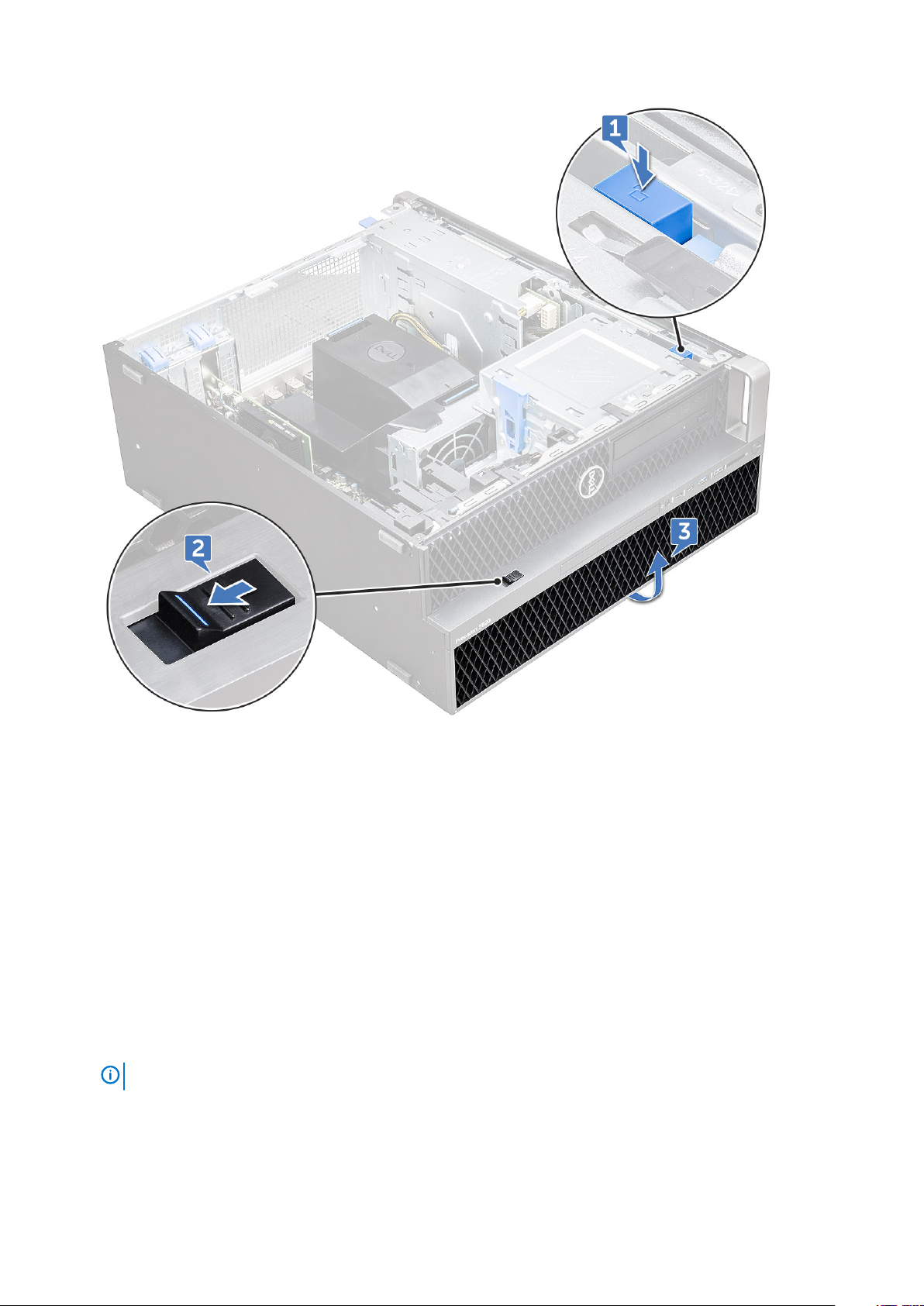
HDD çerçevesini takma
1. Çerçeveyi tutun ve çerçeve üzerindeki kancaların sistem üzerindeki çentiklere oturduğundan emin olun.
2. Çerçeveyi sisteme sabitlemek için ODD bölmesinin sol kenarındaki mavi kilit düğmesine basın.
3. Yan kapağı takın.
4. Bilgisayarınızda çalıştıktan sonra bölümündeki prosedürlere uyun.
Sabit disk sürücüsü aksamı
HDD taşıyıcısının çıkarılması
1. Bilgisayarınızın içinde çalışmadan önce bölümündeki prosedüre uyun.
2. Şunları çıkarın:
a) yan kapak
: Ön G/Ç çerçevesinin kilidi açıksa yan kapağı çıkarmayın.
NOT
b) HDD çerçevesi
3. HDD taşıyıcısının çıkarılması için:
a) Mandalın [2] kilidini açmak için serbest bırakma düğmesine [1] basın.
16
Bileşenleri takma ve çıkarma
Page 17

b) Taşıyıcıyı HDD yuvasından çıkarmak için mandalı çekin.
Bileşenleri
takma ve çıkarma 17
Page 18
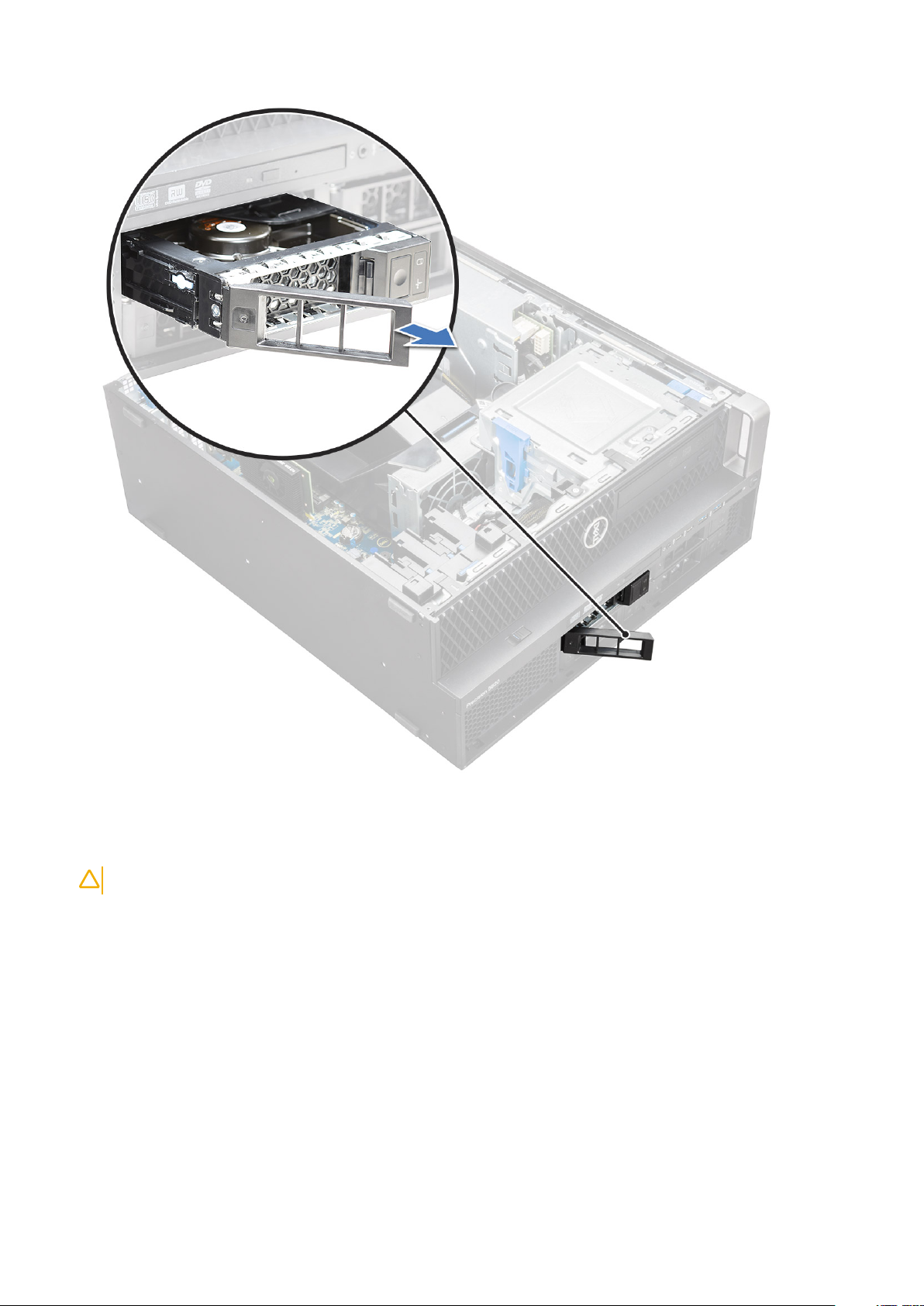
HDD taşıyıcısının takılması
1. Taşıyıcıyı yerine oturana kadar sürücü yuvasına kaydırın.
DİKKAT
2. Mandalı kilitleyin.
3. Aşağıdaki bileşenleri takın:
a) HDD çerçevesi
b) yan kapak
4. Bilgisayarınızda çalıştıktan sonra bölümündeki prosedürlere uyun.
: Taşıyıcıyı takmadan önce mandalın açık olduğundan emin olun.
HDD’yi çıkarma
1. Bilgisayarınızın içinde çalışmadan önce bölümündeki prosedürü takip edin.
2. Aşağıdakileri çıkarın:
a) yan kapak
b) HDD çerçeve
c) HDD kutusu
3. 3,5 inç HDD'yi çıkarmak için:
18
Bileşenleri takma ve çıkarma
Page 19

a) Taşıyıcının bir tarafını genişletin.
b) Sabit sürücüyü kaldırarak taşıyıcıdan çıkarın.
4. 2,5 inç HDD'yi çıkarmak için:
a) Taşıyıcının iki tarafını genişletin.
b) Sabit sürücüyü kaldırarak taşıyıcıdan çıkarın.
Bileşenleri
takma ve çıkarma 19
Page 20
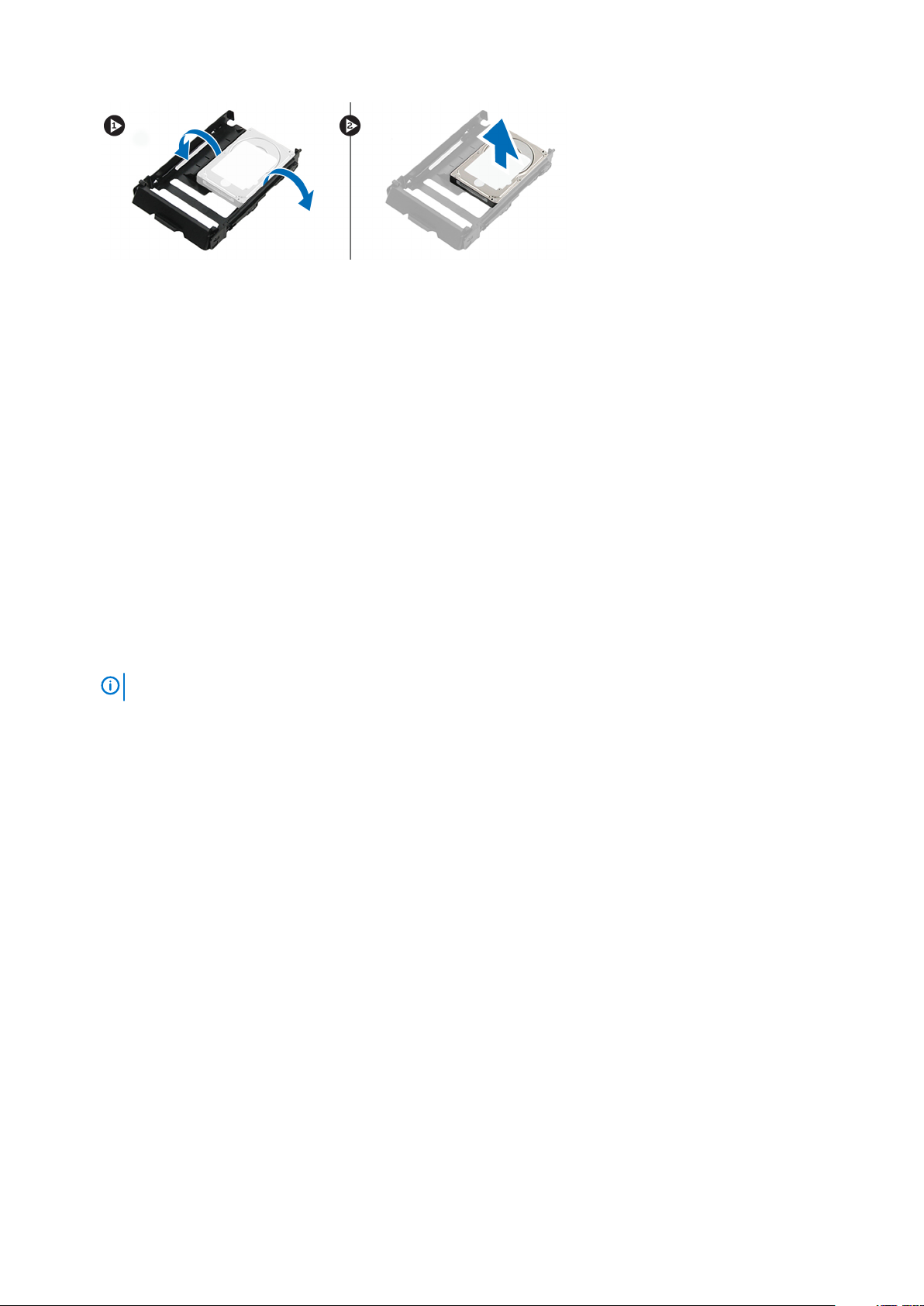
HDD’yi takma
1. HDD'yi, sabit sürücünün konektör ucu HDD taşıyıcısının arkasına doğru bakacak şekilde HDD braketindeki yuvasına takın.
2. HDD taşıyıcıyı sabit sürücü yuvasına kaydırın.
3. Aşağıdakileri takın:
a) HDD kutusu
b) HDD çerçeve
c) yan kapak
4. Bilgisayarınızda çalıştıktan sonra bölümündeki prosedürlere uyun.
NVMe Flexbay
NVMe FlexBay'i çıkarma
1. Bilgisayarınızın içinde çalışmadan önce bölümündeki prosedüre uyun.
2. Şunları çıkarın:
a) yan kapak
: Ön G/Ç çerçevesinin kilidi açıksa yan kapağı çıkarmayın.
NOT
b) HDD çerçeve
3. NVMe FlexBay'i çıkarmak için:
a) Mandalı [2] açmak için serbest bırakma düğmesine [1] basın.
20
Bileşenleri takma ve çıkarma
Page 21

b) Taşıyıcıyı HDD yuvasından dışarı kaydırmak için mandalı çekin.
Bileşenleri
takma ve çıkarma 21
Page 22
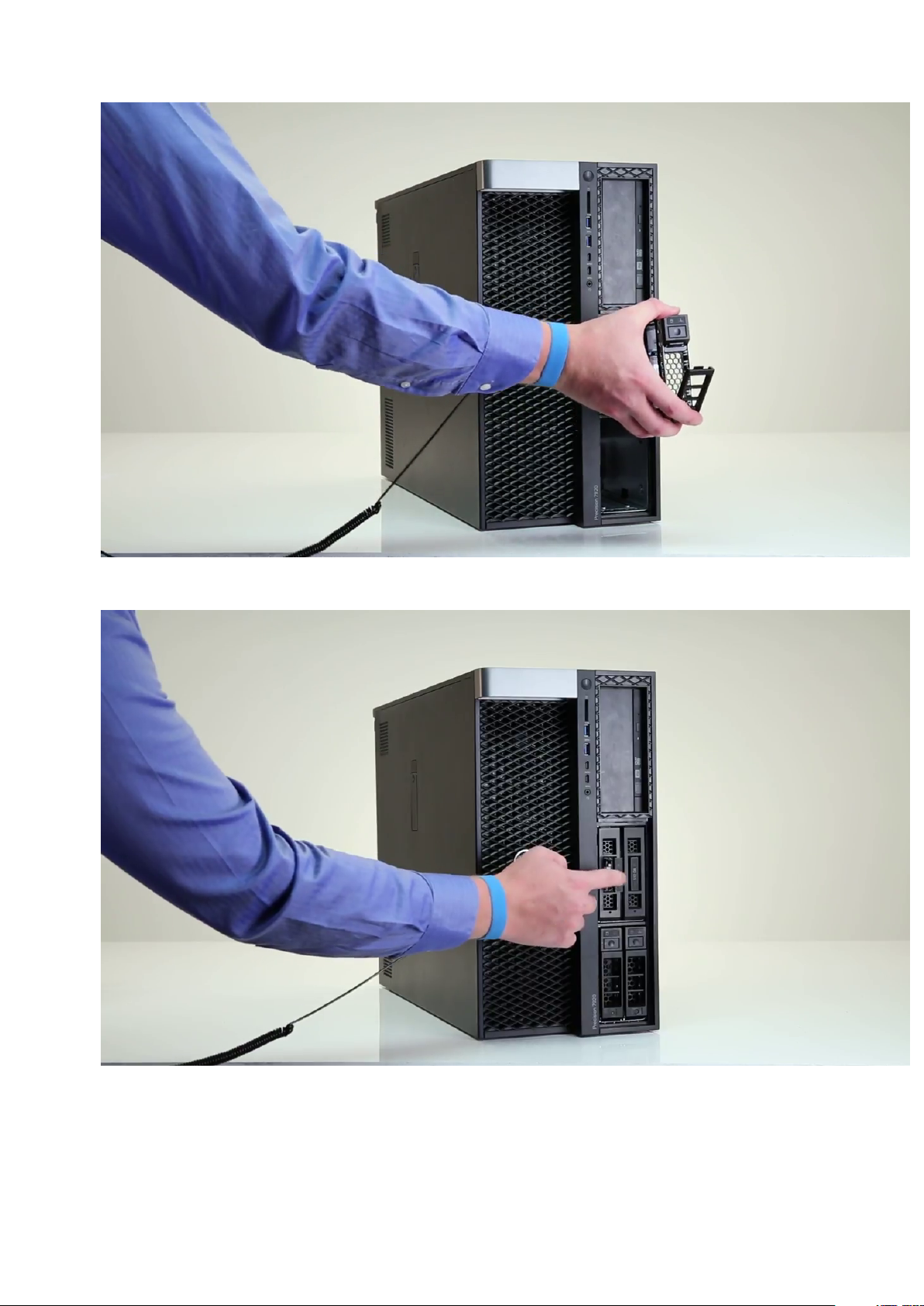
4. SSD taşıyıcısını NVMe FlexBay'den çıkarmak için:
a) Serbest bırakma düğmesine basın ve M.2 SSD taşıyıcısını NVMe FlexBay'den dışarı doğru kaydırın.
b) M.2 SSD taşıyıcısını NVMe FlexBay'den dışarı çekin.
22
Bileşenleri takma ve çıkarma
Page 23
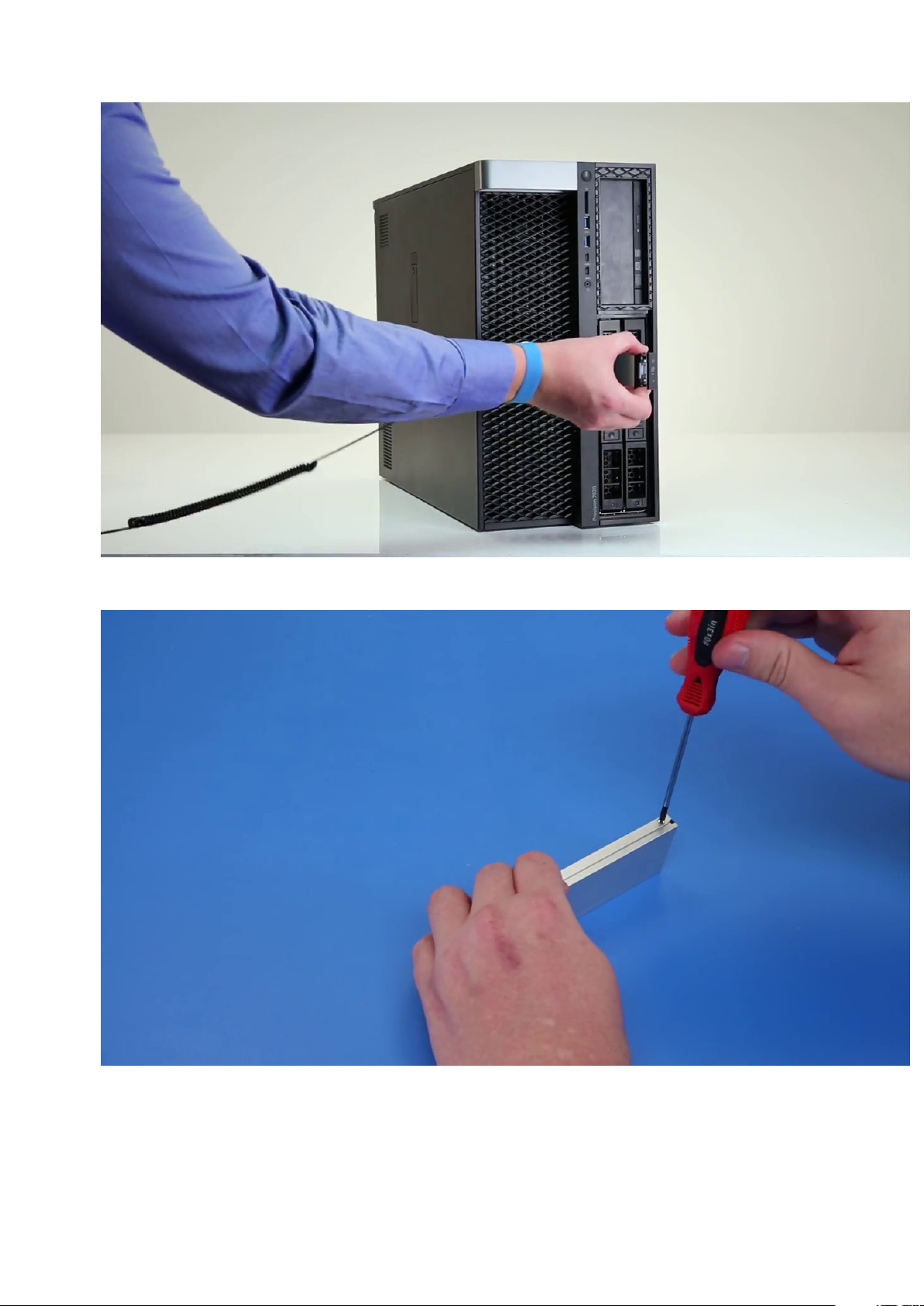
5. SSD'yi SSD taşıyıcısından çıkarmak için:
a) SSD'nin iki tarafındaki vidaları çıkarın.
b) SSD taşıyıcısının üst kısmındaki vidaları çıkarın.
Bileşenleri
takma ve çıkarma 23
Page 24
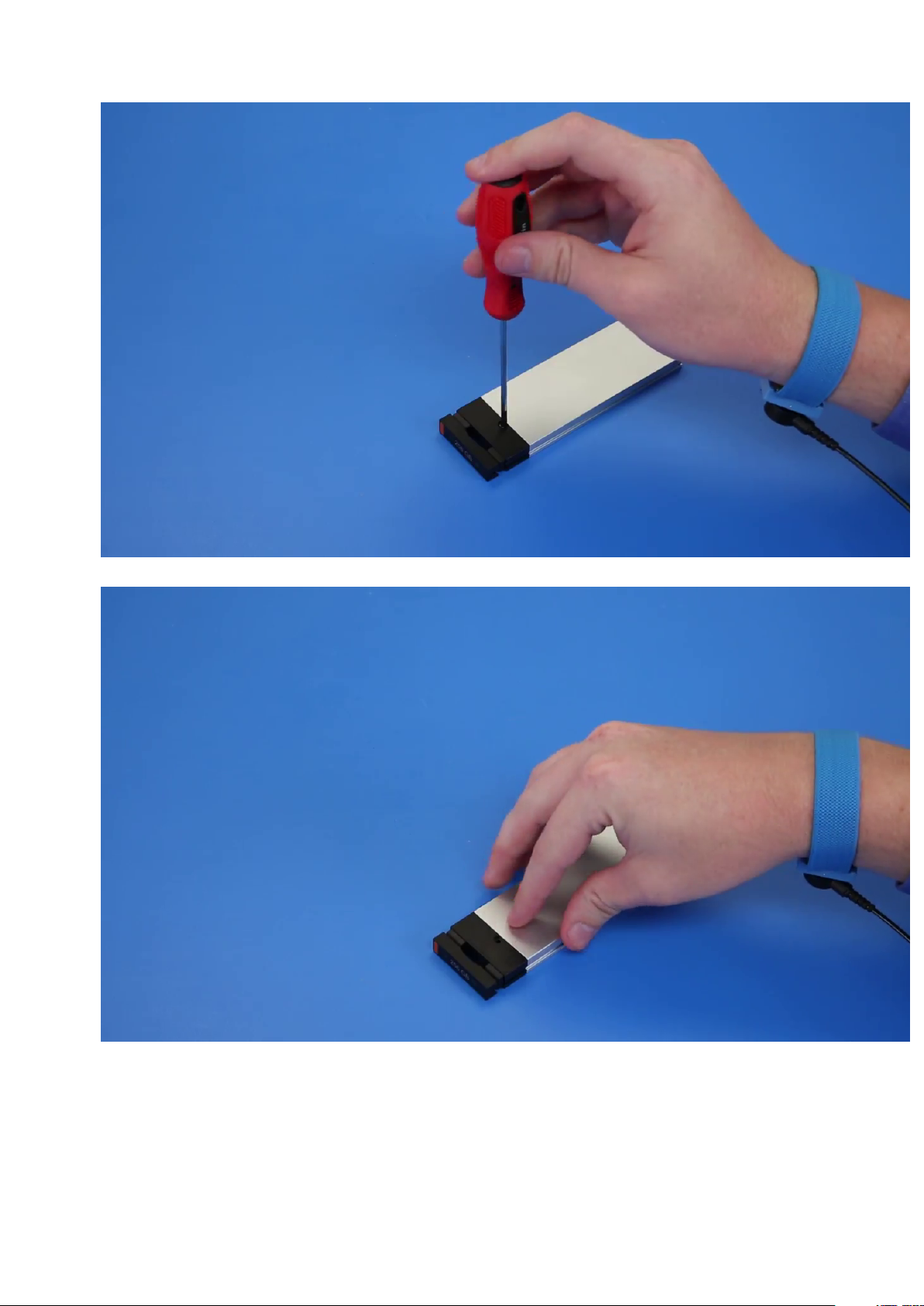
c) SSD kapağını taşıyıcının üst kısmından kaydırın.
d) SSD'yi taşıyıcıdaki M.2 yuvasının dışına kaydırın.
24
Bileşenleri takma ve çıkarma
Page 25
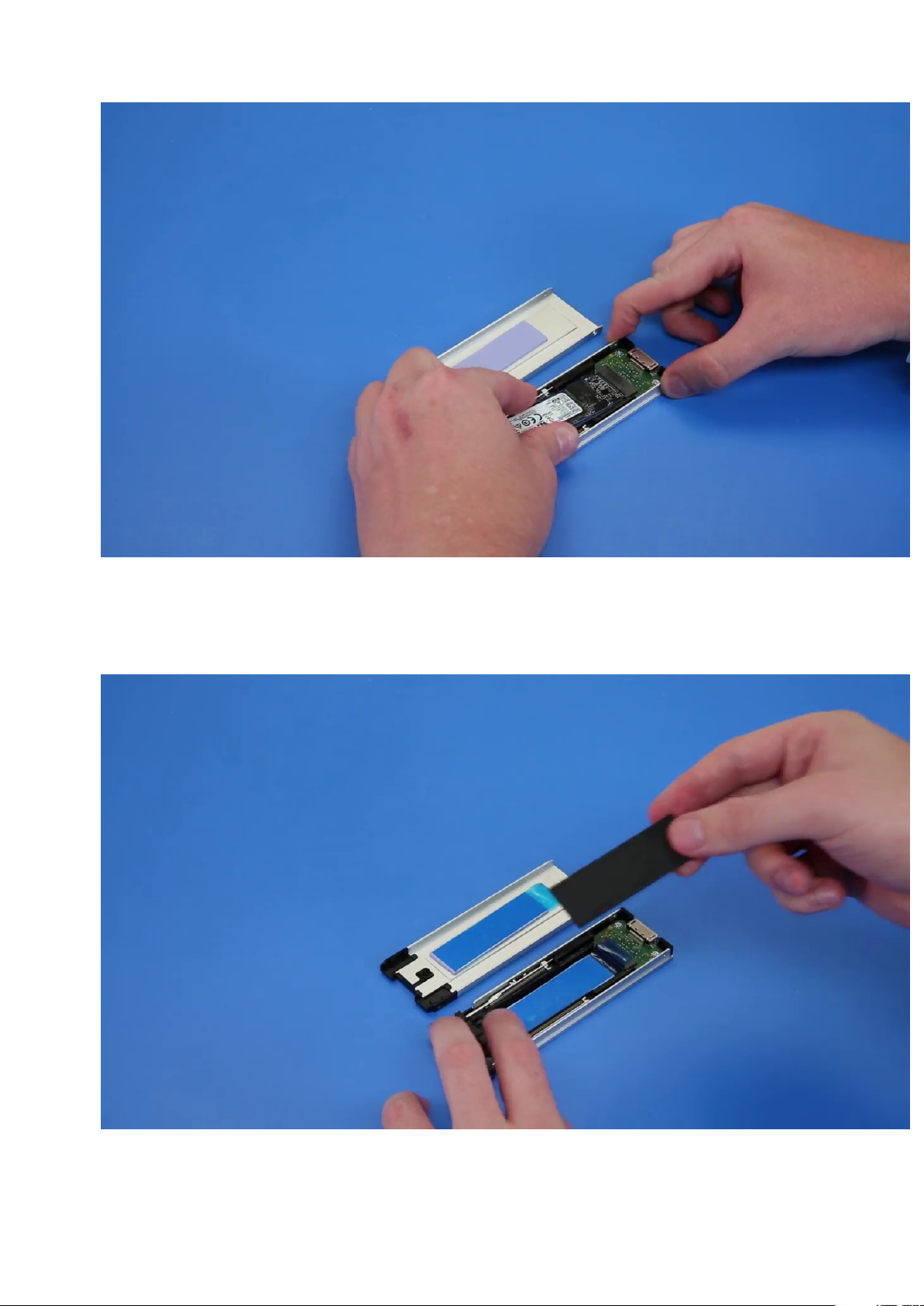
NVMe flexbay'i takma
1. SSD'yi taşıyıcıya takmak için:
a) Boş SSD dolgu ekini SSD taşıyıcısından çıkarın.
b) SSD taşıyıcısının bandını soyun.
Bileşenleri
takma ve çıkarma 25
Page 26
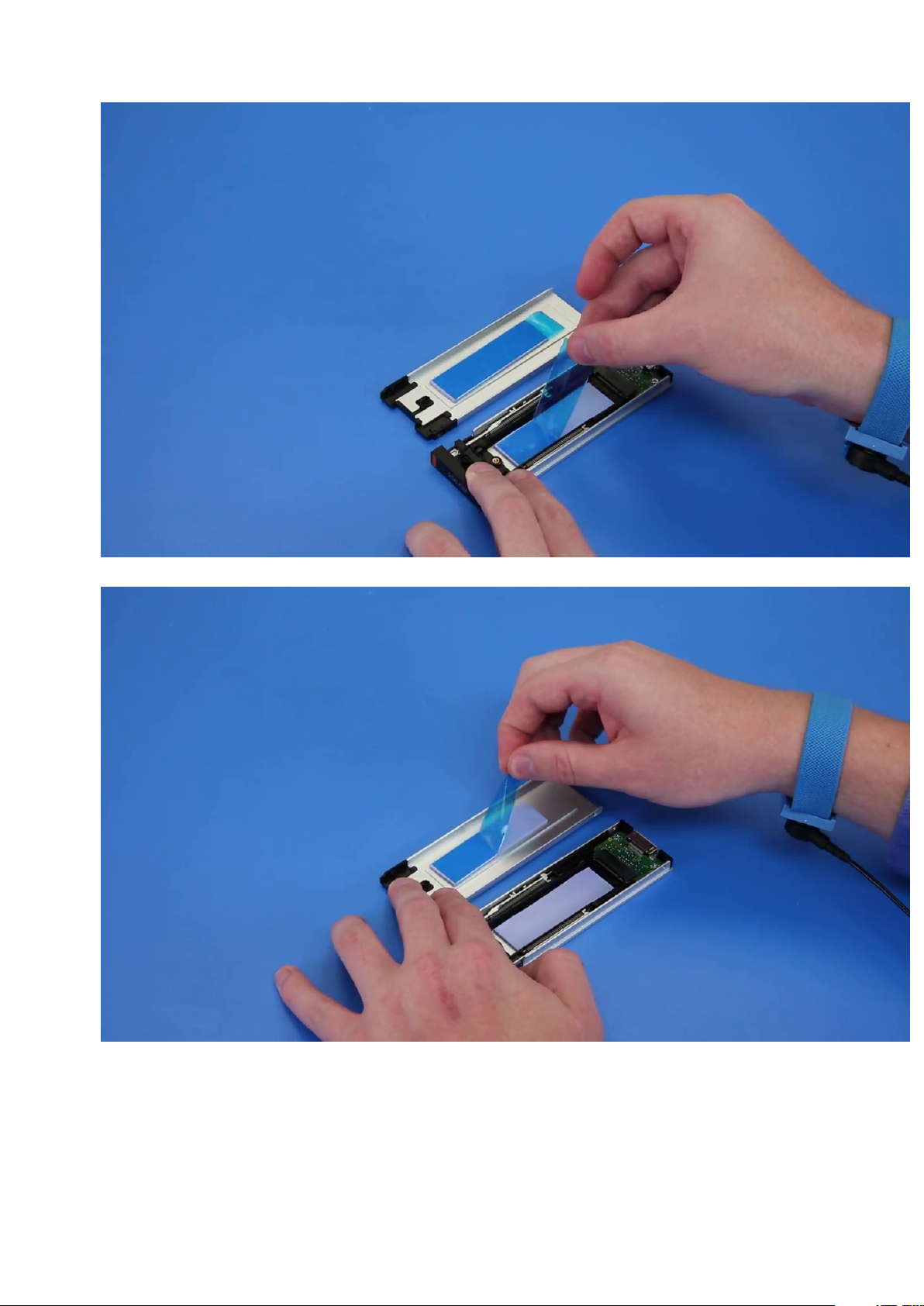
c) Yapışkan bandı ekran SSD taşıyıcı kapağından soyun.
2. SSD'yi taşıyıcıya takma
26
Bileşenleri takma ve çıkarma
Page 27
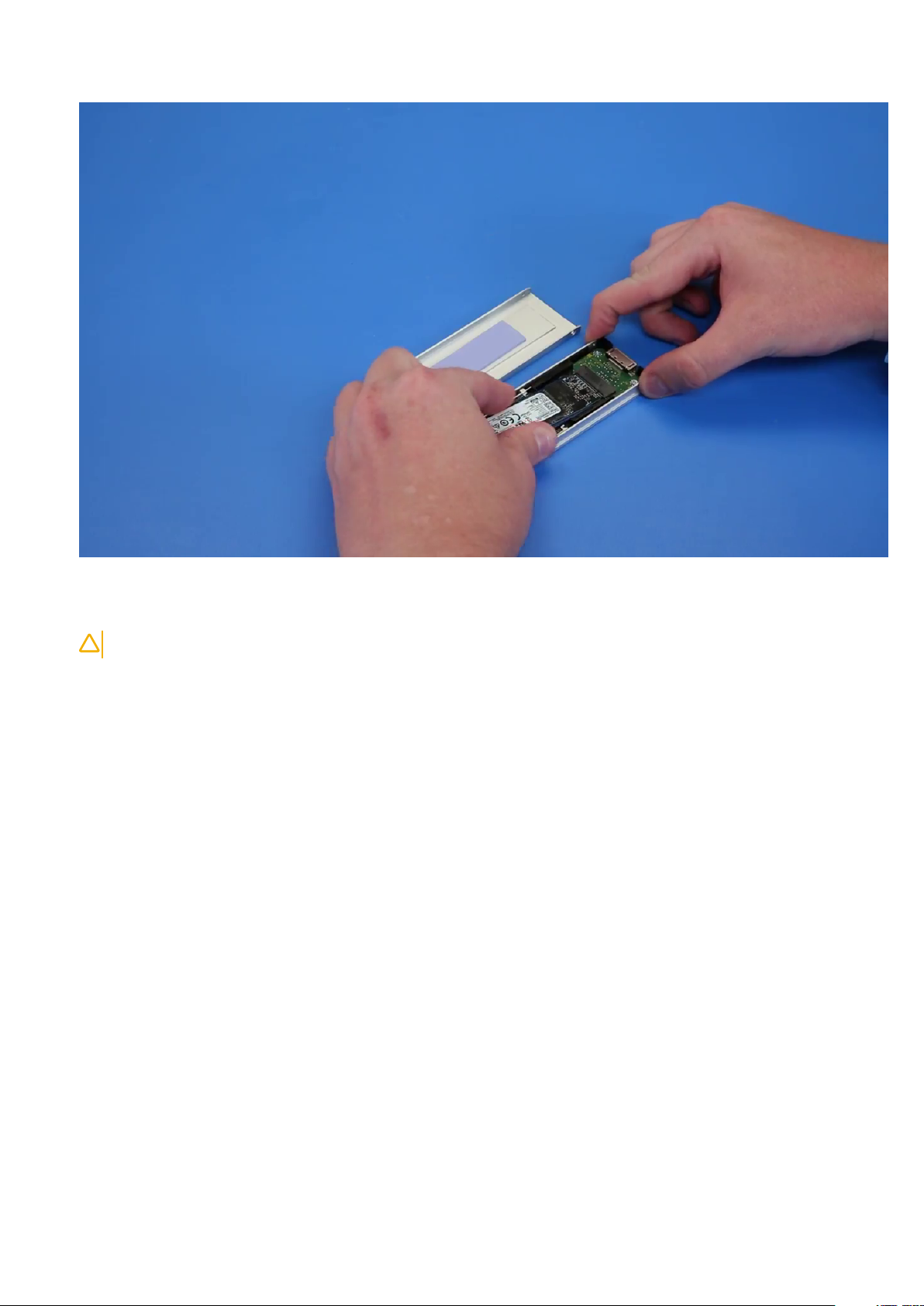
3. İki yan vidayı ve merkezi vidayı yerine takın.
4. SSD taşıyıcısını takmak için, taşıyıcıyı yerine oturana kadar NVMe FlexBay içine kaydırın.
5. Taşıyıcıyı yerine oturana kadar sürücü bölmesine kaydırın.
DİKKAT
6. Mandalı kilitleyin.
7. Aşağıdaki bileşenleri takın:
a) HDD çerçeve
b) yan kapak
8. Bilgisayarınızda çalıştıktan sonra bölümündeki prosedürlere uyun.
: Taşıyıcıyı takmadan önce mandalın açık olduğundan emin olun.
İnce Optik Disk Sürücüsü
İnce ODD'yi çıkarma
1. Bilgisayarın içinde çalışmadan önce bölümündeki prosedüre uyun.
2. Yan kapağı çıkarın.
3. İnce ODD'yi çıkarmak için:
a) İnce ODD'yi sabitleyen vidayı [1] çıkarın ve ince ODD'yi [2] kasanın dışına doğru itin.
Bileşenleri
takma ve çıkarma 27
Page 28
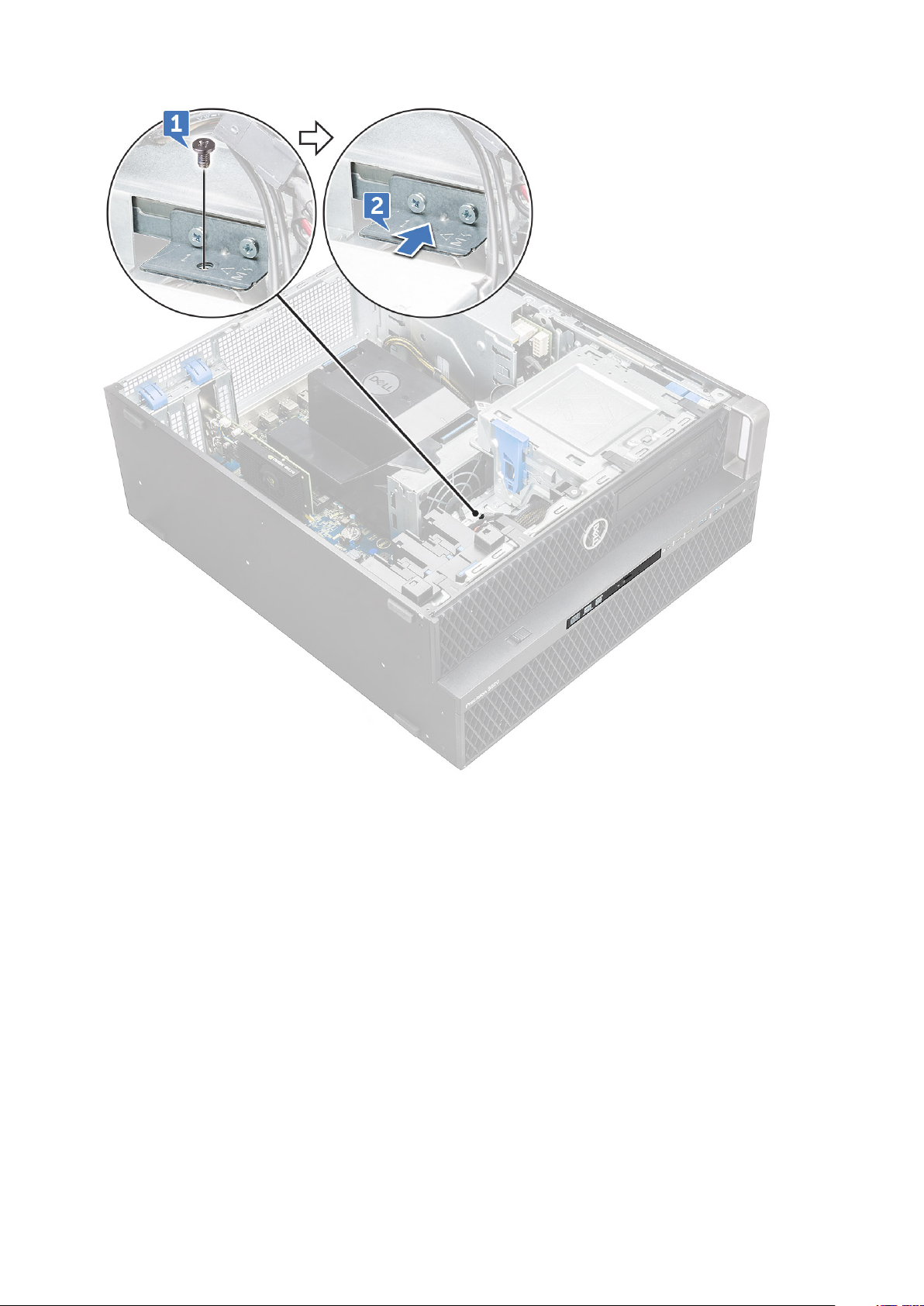
b) İnce ODD'yi sistemden dışarıya doğru kaydırın.
28
Bileşenleri takma ve çıkarma
Page 29

İnce ODD'yi takma
1. İnce ODD'yi, kasa içerisindeki yerine kaydırın.
2. ODD'yi kasaya sabitlemek için vidayı sıkın.
3. Yan kapağı takın.
4. Bilgisayarınızda çalıştıktan sonra bölümündeki prosedürlere uyun.
Ön giriş ve çıkış çerçevesi
Ön giriş ve çıkış çerçevesini çıkarma
1. Bilgisayarınızın içinde çalışmadan önce bölümündeki prosedüre uyun.
2. Şunları çıkarın:
a) yan kapak
b) ön çerçeve
3. Ön giriş ve çıkış (G/Ç) çerçevesini çıkarmak için:
a) Dört tutma tırnağını [1] kasadan çekin ve çerçeveyi kasadan çıkarın [2].
Bileşenleri
takma ve çıkarma 29
Page 30

b) Çerçeveyi kaldırarak kasadan çıkarın.
30
Bileşenleri takma ve çıkarma
Page 31

Ön giriş ve çıkış çerçevesini takma
1. Giriş ve çıkış(G/Ç) çerçevesini tutun ve çerçeve üzerindeki kancaların sistem üzerindeki çentiklere oturduğundan emin olun.
2. Tutma tırnaklarına bastırın ve bunları kasaya sabitleyin.
3. Şunları takın:
a) ön çerçeve
b) yan kapak
4. Bilgisayarınızda çalıştıktan sonra bölümündeki prosedürlere uyun.
Optik Disk Sürücüsü
ODD'yi çıkarma
1. Bilgisayarınızın içinde çalışmadan önce bölümündeki prosedüre uyun.
2. Şunları çıkarın:
a) yan kapak
b) ön çerçeve
3. ODD'yi çıkarmak için:
a) Optik sürücü veri kablosunu ve optik sürücü güç kablosunu ODD'den çıkarın.
Bileşenleri
takma ve çıkarma 31
Page 32

b) Optik sürücü serbest bırakma düğmesini[1] itin ve optik sürücüyü sistemin dışına itin.
c) ODD[2] öğesini ODD desteğinden kaydırın.
32
Bileşenleri takma ve çıkarma
Page 33

ODD'yi takma
1. ODD'yi 5,25" ODD desteğine yerleştirin.
2. ODD'yi kaydırın ve mandalı bir tıklama ile kilitleyin.
3. Optik sürücü veri kablosunu ve optik sürücü güç kablosunu ODD'ye bağlayın.
4. Şunları takın:
a) ön çerçeve
b) yan kapak
5. Bilgisayarınızda çalıştıktan sonra bölümündeki prosedürlere uyun.
5,25 inç ODD desteği
5,25 ODD desteğini çıkarma
1. Bilgisayarınızın içinde çalışmadan önce bölümündeki prosedüre uyun.
2. Şunları çıkarın:
a) yan kapak
b) ön çerçeve
c) ODD
3. ODD desteğini çıkarmak için:
a) Desteği kasaya sabitleyen beş vidayı [1,2] çıkarın.
Bileşenleri
takma ve çıkarma 33
Page 34

b) ODD desteğini sistemin arkasına doğru kaydırın ve kasadan çıkarın.
34
Bileşenleri takma ve çıkarma
Page 35

5,25 ODD bölmesini takma
1. ODD desteğini sistem yuvasına yerleştirin.
2. (6-32 X 6,0 mm) vidaları takın.
3. Şunları takın:
a) ODD
b) ön çerçeve
c) yan kapak
4. Bilgisayarınızda çalıştıktan sonra bölümündeki prosedürlere uyun.
Ön giriş ve çıkış paneli
Ön giriş ve çıkış panelini çıkarma
1. Bilgisayarınızın içinde çalışmadan önce bölümündeki prosedüre uyun.
2. Şunları çıkarın:
a) yan kapak
b) ön çerçeve
c) Ön giriş ve çıkış çerçevesi
d) 5,25 inç ODD desteği
3. Ön giriş ve çıkış (G/Ç) panelini çıkarmak için:
a) İzinsiz giriş önleme anahtarı kablosunu [1], USB 3.1 kablosunu [2], ön G/Ç güç kablosunu [3], USB 3.1 kablosunu [4], Hoparlör
kablosunu [5], Ses kablosunu [6] çıkarın.
Bileşenleri
takma ve çıkarma 35
Page 36

NOT: Konektörü kablo tellerinden çekmeyin. Bunun yerine, konektör ucundan çekerek kabloyu ayırın. Kablo
tellerini çekerek konektörden gevşetebilirsiniz.
b) Ön G/Ç panelini kasaya sabitleyen vidayı[1] çıkarın ve G/Ç panelini kasanın dışına kaydırın[2].
36
Bileşenleri takma ve çıkarma
Page 37

Ön giriş ve çıkış panelini takma
1. Giriş ve çıkış (G/Ç) panelini sistemdeki yuvasına takın.
2. Kancaları kasanın deliğine sabitlemek için paneli kaydırın.
3. Ön G/Ç panelini kasaya sabitlemek için vidayı sıkın.
4. Aşağıdaki kabloları takın:
• izinsiz girişi önleme anahtarı kablosu
• USB 3.1 kablosu
• Ön G/Ç güç kablosu
• Ön G/Ç güç kablosu
• USB 3.1 kablosu
• hoparlör kablosu
• ses kablosu
5. Şunları takın:
a) Ön giriş ve çıkış çerçevesi
b) 5,25 inç ODD desteği
c) ön çerçeve
d) yan kapak
6. Bilgisayarınızda çalıştıktan sonra bölümündeki prosedürlere uyun.
Bileşenleri
takma ve çıkarma 37
Page 38

Giriş ve çıkış paneli desteği
Giriş ve çıkış paneli desteğini kaldırma
1. Bilgisayarınızın içinde çalışmadan önce bölümündeki prosedüre uyun.
2. Şunları çıkarın:
a) yan kapak
b) ön çerçeve
c) Ön giriş ve çıkış çerçevesi
d) 5,25 inç ODD desteği
e) ön giriş ve çıkış paneli
3. Giriş ve çıkış (G/Ç) panel desteğini kaldırmak için:
a) İki vidayı çıkarın.
b) G/Ç modülünü destekten dışarıya doğru kaydırın.
38
Bileşenleri takma ve çıkarma
Page 39

Giriş ve çıkış paneli desteğini takma
1. Giriş ve çıkış (G/Ç) panelini metal desteğe takın.
2. G/Ç panel desteğini G/Ç paneline sabitlemek için vidaları takın.
3. Şunları takın:
a) ön giriş ve çıkış paneli
b) ön giriş ve çıkış çerçevesi
c) 5,25 inç ODD desteği
d) ön çerçeve
e) yan kapak
4. Bilgisayarınızda çalıştıktan sonra bölümündeki prosedürlere uyun.
İzinsiz giriş önleme anahtarı
İzinsiz Girişi Önleme Anahtarının Çıkarılması
1. Bilgisayarınızın içinde çalışmadan önce bölümündeki prosedüre uyun.
2. Şunları çıkarın:
a) yan kapak
b) ön çerçeve
c) 5,25 inç ODD desteği
3. İzinsiz giriş önleme anahtarını çıkarmak için:
a) İzinsiz girişi önleme kablosunu [1] G/Ç modülünden ayırın.
b) İzinsiz girişi önleme anahtarını kasaya sabitleyen vidayı [2] sökün.
c) İzinsiz girişi önleme anahtarını kaldırın ve kasadan çıkarın.
: Sistem, izinsiz girişi önleme anahtarı takılmadan açılmaz.
NOT
Bileşenleri takma ve çıkarma 39
Page 40

İzinsiz giriş anahtarını takma
1. İzinsiz girişi önleme anahtarını sistem kasasındaki yuvaya yerleştirin.
2. Anahtarı kasaya sabitlemek için vidayı takın.
3. Kabloyu sistem kartına takın.
4. Şunları takın:
a) 5,25 inç ODD desteği
b) ön çerçeve
c) yan kapak
5. Bilgisayarınızda çalıştıktan sonra bölümündeki prosedürlere uyun.
Dahili kasa hoparlörü
Dahili kasa hoparlörünü çıkarma
1. Bilgisayarınızın içinde çalışmadan önce bölümündeki prosedüre uyun.
2. Şunu çıkarın: .
40
Bileşenleri takma ve çıkarma
Page 41

a) yan kapak
b) ön çerçeve
c) 5,25 inç ODD desteği
3. Dahili kasa hoparlörünü çıkarmak için:
a) Hoparlör kablosunu [1] ön G/Ç modülünden çıkarın.
b) Hoparlör sabitleme tırnaklarına [2] basın, ardından sistemden serbest bırakmak için çekin.
c) Hoparlörü [3] kablosuyla birlikte yavaşça sistemden itin.
Dahili kasa hoparlörünü takma
1. İzinsiz giriş hoparlörünün her iki tarafındaki tırnakları basılı tutun ve hoparlör modülünü sisteme sabitlemek için yuvaya kaydırın.
2. Dahili kasa hoparlörü kablosunu sistem kasasındaki konektöre takın.
3. Şunları takın:
a) 5,25 inç ODD desteği
b) ön çerçeve
c) yan kapak
4. Bilgisayarınızda çalıştıktan sonra bölümündeki prosedürlere uyun.
Bileşenleri
takma ve çıkarma 41
Page 42

Hava örtüsü
Hava örtüsünü çıkarma
1. Bilgisayarınızın içinde çalışmadan önce bölümündeki prosedüre uyun.
2. Yan kapağı çıkarın.
3. Hava örtüsünü kaldırmak için:
a) Hava örtüsünü her iki uçtan tutarak sabitleme tırnaklarına bastırın ve hava örtüsünü sistemden kaldırın.
42 Bileşenleri takma ve çıkarma
Page 43

Bileşenleri takma ve çıkarma 43
Page 44

Hava örtüsünü takma
1. Takmadan önce CPU güç kablolarını düzenleyin.
2. Örtüyü yerine takın.
3. Hava örtüsünün iki sabitleme deliğinin orta fan desteğindeki iki delik içine tamamen yerleştirildiğinden ve diğer mandalın soğutucunun
üzerine sabitlendiğinden emin olun.
4. Örtüyü kilitlemek için bastırın.
5. Yan kapağı takın.
6. Bilgisayarınızda çalıştıktan sonra bölümündeki prosedürlere uyun.
Bellek
Bellek modülünü çıkarma
1. Bilgisayarınızın içinde çalışmadan önce bölümündeki prosedüre uyun.
2. Aşağıdakileri çıkarın:
a) yan kapak
b) hava örtüsü
3. Bellek modülünün her iki yanındaki bellek modülü sabitleme tırnaklarına basın.
4. Bellek modülünü sistem kartındaki bellek yuvasından kaldırın.
UYARI
: Bellek modülünü yuvada döndürmek bellek modülünde hasara neden olabilir. Bellek modülü yuvasından
doğrudan çektiğinizden emin olun.
Bellek modülünü takma
1. Bellek modülünün üzerindeki çentiği, bellek modülü konnektöründeki tırnakla hizalayın.
2. Bellek modülünü bellek modülü yuvasına takın.
3. Bellek modülünü, tutucu tırnaklar yerine oturana kadar sıkıca bastırın.
: Sabitleme kollarını yukarıya doğru çekmeyin. Kollar yerine yardımsız oturana her zaman sıkıca bastırın.
NOT
4. Şunları takın:
a) hava örtüsü
b) yan kapak
5. Bilgisayarınızda çalıştıktan sonra bölümündeki prosedürlere uyun.
PCIe NVMe kartı
PCIe NVMe kartını çıkarma
1. Bilgisayarınızın içinde çalışmadan önce bölümündeki prosedürü takip edin.
44
Bileşenleri takma ve çıkarma
Page 45

2. Yan kapağı çıkarın.
3. PCIe NVMe kartını çıkarmak için:
a) Dolgu braketinin kilidini açmak için kilitleme mandalını bastırarak geriye doğru döndürün [1].
b) PCIe NVMe kartını sistem kartındaki PCIe yuvasından kaldırın [2].
PCIe NVMe kartını takma
1. PCIe NVMe kartını sistem kartındaki PCIe yuvasına hizalayıp yerleştirin.
2. Yuvaya sabit bir şekilde oturana kadar bastırın.
3. Genişletme kartını sistem kartına sabitlemek için dolgu braketindeki iki kilitleme mandalını da ileri doğru döndürün.
4. Yan kapağı takın.
5. Bilgisayarınızda çalıştıktan sonra bölümündeki prosedürlere uyun.
Genişletme kartı
Genişletme Kartını Çıkarma
1. Bilgisayarınızın içinde çalışmadan önce bölümündeki prosedüre uyun.
2. Yan kapağı çıkarın.
3. Genişletme kartını çıkarmak için:
: VGA güçlü genişleme kartı için genişleme kartına bağlı veri veya güç kablosunu çıkarın.
NOT
a) Dolgu desteğinin kilidini açmak için [1] basın ve genişleme kartı kilitleme mandalını geriye doğru [2] döndürün.
b) Genişletme kartını [3] sistem kartındaki PCIe yuvasından kaldırın.
Bileşenleri
takma ve çıkarma 45
Page 46

Genişletme Kartını Takma
1. Genişletme kartını sistem kartındaki PCIe yuvasına hizalayın ve yerine yerleştirin.
2. Yuvaya sıkıca oturacak şekilde bastırın.
: VGA güçlü genişleme kartı için veri veya güç kablosunu genişletme kartına takın.
NOT
3. Genişletme kartını sistem kartına sabitlemek için her iki genişletme kartı kilitleme mandalını öne doğru dolgu desteği üzerinde döndürün.
4. Yan kapağı takın.
5. Bilgisayarınızda çalıştıktan sonra bölümündeki prosedürlere uyun.
Düğme pil
Düğme pilin çıkarılması
1. Bilgisayarınızın içinde çalışmadan önce bölümündeki prosedüre uyun.
2. Şunları çıkarın:
a) yan kapak
3. Düğme pili çıkarmak için:
a) Pilin yuvadan [2] çıkması için serbest bırakma mandalına [1] basıp pilden uzaklaştırın.
46
Bileşenleri takma ve çıkarma
Page 47

b) Düğme pili kaldırıp sistem kartından çıkarın.
Düğme pili takma
1. Düğme pili sistem kartındaki yuvaya yerleştirin.
2. Düğme pili, pozitif (+) tarafı yukarı bakacak şekilde serbest bırakma mandalı tekrar yerine oturana kadar bastırın ve sistem kartına
sabitleyin.
3. Takmak için:
a) yan kapak
4. Bilgisayarınızda çalıştıktan sonra bölümündeki prosedürlere uyun.
Sistem fanı
Sistem fanını çıkarma
1. Bilgisayarınızın içinde çalışmadan önce bölümündeki prosedüre uyun.
2. Şunları çıkarın:
a) yan kapak
b) hava örtüsü
Bileşenleri
takma ve çıkarma 47
Page 48

c) ön çerçeve
d) ODD
e) 5,25 inç ODD braketi
3. Sistem fanını çıkarmak için:
a) Konnektör tırnağına basın ve iki fan kablosunu sistem kartından ayırın.
NOT: Konnektörü kablo tellerinden çekmeyin. Bunun yerine kabloyu konnektör ucunu çekerek ayırın. Kablo
tellerini çekmek tellerin konnektörden ayrılmasına neden olabilir.
b) Sistem fanını sistem kartına sabitleyen vidaları [1] çıkarın ve fanı yukarı [2] kaldırın.
48
Bileşenleri takma ve çıkarma
Page 49

Sistem Fanını Takma
1. Sistem fanını sistem kartındaki yuvasına hizalayın ve 3 vidayla sabitleyin.
2. Fan kablolarını sistem kartındaki yuvaya takın.
3. Şunları takın:
a) 5,25 ODD desteği
b) ODD
c) ön çerçeve
d) hava örtüsü
e) yan kapak
4. Bilgisayarınızda çalıştıktan sonra bölümündeki prosedürlere uyun.
Fan desteği
Fanı fan desteğinden çıkarma
1. Bilgisayarınızın içinde çalışmadan önce bölümündeki prosedüre uyun.
2. Şunları çıkarın:
a) yan kapak
b) sistem fanı
3. Fanı fan desteğinden çıkarmak için:
a) Her bir fan için dört adet lastik rondelayı fan gövdesinden dışarıya kaydırın [1].
b) Fanı kaldırın ve fan aksamından çıkarın [2].
Bileşenleri
takma ve çıkarma 49
Page 50

Fanı fan desteğinin içine takma
1. Fanı fan desteğinin içine yerleştirin.
2. Fanı fan desteğine sabitleyen rondelaları sıkın.
3. Şunları takın:
a) sistem fanı
b) yan kapak
4. Bilgisayarınızda çalıştıktan sonra bölümündeki prosedürlere uyun.
50
Bileşenleri takma ve çıkarma
Page 51

PCle tutucu
PCIe tutucuyu çıkarma
1. Bilgisayarınızın içinde çalışmadan önce bölümündeki prosedüre uyun.
2. Şunları çıkarın:
a) yan kapak
b) genişletme kartı
3. PCIe tutucuyu çıkarmak için:
a) PCIe tutucu sabitleme klipsine [1] bastırın ve tutucuyu (2) kasadan çıkarın.
PCIe tutucuyu takma
1. PCIe tutucusunu hizalayın ve sistem kasasına yerleştirin.
2. Tutucuyu sisteme oturana kadar bastırın.
3. Şunları takın:
a) yan kapak
4. Bilgisayarınızda çalıştıktan sonra bölümündeki prosedürlere uyun.
Bileşenleri
takma ve çıkarma 51
Page 52

Isı emicisi ve CPU fan aksamı
Isı emicisini ve CPU fan aksamını çıkarma
1. Bilgisayarınızın içinde çalışmadan önce bölümündeki prosedüre uyun.
2. Şunları çıkarın:
a) yan kapak
b) hava örtüsü
3. Isı emicisi ve CPU fanı aksamını çıkarmak için:
a) CPU fan kablosunu [1] sistem kartından çıkarın.
b) Dört ısı emici tutucu vidayı [2], çapraz sırayla (4, 3, 2, 1) .gevşetin.
c) Isı emicisini ve CPU fan aksamını [3] sistemden nazikçe kaldırın.
NOT
: Aksamı, termal gres yukarı bakacak şekilde yatırın.
Isı emicisi ve CPU fan aksamını takma
1. Isı emicisi ve fan aksamını CPU yuvasına yerleştirin.
52
Bileşenleri takma ve çıkarma
Page 53

2. Isı emicisi ve CPU fan aksamını sistem kartına sabitlemek için dört vidayı çapraz sırayla (1,2,3,4) takın.
NOT: Isı emicisini ve CPU fanı aksamını sisteme takarken hava akımı okunun sistemin arkasına doğru baktığından
emin olun.
3. CPU fan kablosunu sistem kartına bağlayın.
4. Şunları takın:
a) hava örtüsü
b) yan kapak
5. Bilgisayarınızda çalıştıktan sonra bölümündeki prosedürlere uyun.
CPU fanını çıkarma
1. Bilgisayarınızın içinde çalışmadan önce bölümündeki prosedüre uyun.
2. Şunları çıkarın:
a) yan kapak
b) hava örtüsü
c) Isı emicisi ve CPU fan aksamı
3. CPU fanını çıkarmak için:
a) CPU fan kablosunu destekteki kablo tutucusundan ayırın.
b) Aksamı, termal gres yukarı bakacak şekilde yatırın.
c) Isı emicisini ve CPU fan aksamını sabitleyen dört vidayı [1] çıkarın.
d) Isı emicisini [2] yavaşça CPU fanından kaldırın.
Bileşenleri
takma ve çıkarma 53
Page 54

e) CPU fan desteğindeki 4 lastik rondelayı [1] ayırın ve fanı [2] destekten kaldırın.
54
Bileşenleri takma ve çıkarma
Page 55

CPU fanını takma
1. CPU fanının dört lastik rondelasını fan desteğine takın.
2. CPU fanını ısı emicisi üzerindeki yerine yerleştirin.
3. Güç kablosunu fan desteği tutucusundan geçirin.
4. Isı emicisi ve CPU fanını sabitleyen 4 vidayı takın.
5. Şunları takın:
a) Isı emicisi ve CPU fan aksamı
b) hava örtüsü
c) yan kapak
6. Bilgisayarınızda çalıştıktan sonra bölümündeki prosedürlere uyun.
İşlemci
İşlemcinin çıkarılması
1. Bilgisayarınızın içinde çalışmadan önce bölümündeki prosedüre uyun.
2. Şunları çıkarın:
a) yan kapak
b) hava örtüsü
c) Isı emicisi ve CPU fan aksamı
3. İşlemciyi çıkarmak için:
a) Sol serbest bırakma kolunu [1] aşağı bastırın ve ardından tutma kancasından kurtarmak için içeri doğru hareket ettirin.
b) Sağ taraf serbest bırakma kolunu [2] aşağı bastırın ve ardından tutma kancasından kurtarmak için içeri doğru hareket ettirin.
c) İşlemci kapağı kilidini açmak için serbest bırakma kolunu [3, 4] açın.
d) İşlemci kapağını kaldırın [5].
e) İşlemciyi [6] kaldırıp yuvadan çıkarın ve statik koruyucuyu bir ambalaja yerleştirin.
Bileşenleri
takma ve çıkarma 55
Page 56

İşlemciyi takma
1. İşlemciyi işlemci yuvasına takın. İşlemcinin doğru yerleştirildiğinden emin olun.
2. İşlemci kapağını nazikçe indirin.
3. İki serbest bırakma kolunu aşağıya bastırın ve sabitleme kancasıyla sabitlemek için içeriye doğru hareket ettirin.
4. Şunları takın:
a) Isı emicisi ve CPU fan aksamı
b) hava örtüsü
c) yan kapak
5. Bilgisayarınızda çalıştıktan sonra bölümündeki prosedürlere uyun.
Ön sistem fanı
Ön sistem fanını çıkarma
1. Bilgisayarınızın içinde çalışmadan önce bölümündeki prosedüre uyun.
2. Şunları çıkarın:
a) yan kapak
b) ön çerçeve
c) PCle tutucu
3. Ön sistem fanını çıkarmak için:
a) Aşağıdaki kabloları kart tutucudan ayırın [3]:
• SATA 0,1, 2, 3, 4, 5 kablosu ve ODD 0, 1 kablosu [1]
• USB 3.1 kablosu [2]
: Konektörü kablo tellerinden çekmeyin. Bunun yerine, konektör ucundan çekerek kabloyu ayırın. Kablo
NOT
tellerini çekerek konektörden gevşetebilirsiniz.
56 Bileşenleri takma ve çıkarma
Page 57

b) Fan kablosunu [1] sistem kartından ayırın.
c) Arka sistem fanını kasaya sabitleyen vidayı [2] çıkarın.
d) Sistemi kasadaki tutma yuvasından çıkarmak için fanı kaldırın [3].
Ön sistem fanını takma
1. Ön sistem fanını sistem kasasındaki tutma yuvasına hizalayın.
2. Ön sistem fanını kasaya sabitleyen vidayı takın.
Bileşenleri
takma ve çıkarma 57
Page 58

3. Fan kablosunu sistem kartına takın.
4. Aşağıdaki kabloları kablo tutucusundan geçirin ve sistem kartına bağlayın:
• SATA ve ODD kabloları
• USB 3.1 kablosu
5. Şunları takın:
a) PCle tutucu
b) ön çerçeve
c) yan kapak
6. Bilgisayarınızda çalıştıktan sonra bölümündeki prosedürlere uyun.
VROC modülü
VROC modülünü çıkarma
VROC modülünü yukarı yönde sistem kartından dışarı doğru çıkarın.
VROC modülünü takma
VROC modülünü sistem kartına takın.
58
Bileşenleri takma ve çıkarma
Page 59

Sistem kartı
Sistem kartını çıkarma
1. Bilgisayarınızın içinde çalışmadan önce bölümündeki prosedüre uyun.
2. Şunları çıkarın:
a) yan kapak
b) hava örtüsü
c) genişletme kartı
d) bellek modülü
e) Isı emicisi ve CPU fan aksamı
f) ön çerçeve
g) ODD
h) 5,25 ODD desteği
i) sistem fanı
j) PCIe kart tutucu
3. Sistem kartını çıkarmak için:
a) Sistem fanı sabit desteği çıkarmak için sabit desteği sistem kartına sabitleyen vidayı [1] çıkarın.
b) Sistem fan sabit desteğini sistem kartından çıkarın [2].
Bileşenleri takma ve çıkarma 59
Page 60

c) Aşağıdaki kabloları sistem kartı konektörlerinden çıkarın:
• ses kablosu [1]
• güç kablosu [2]
• kablo tutucu [3]
• Güç kontrol kablosu [4]
• 24 Pin güç kablosu [5]
• Ön G/Ç paneli [6]
d) Aşağıdaki kabloları çıkarın:
• SATA kabloları ve ODD kabloları [1]
• USB 3.1 kablosu [2]
• Ön sistem fanı kablosu
• Esnek 0 ve Esnek 1 sabit sürücü veri kablosu
: Konektörü kablo tellerinden çekmeyin. Bunun yerine, konektörü ucundan çekerek kabloyu ayırın. Kablo
NOT
tellerini çekerek konektörden gevşetebilirsiniz.
60 Bileşenleri takma ve çıkarma
Page 61

e) Sistem kartını kasaya sabitleyen vidaları çıkarın.
Bileşenleri
takma ve çıkarma 61
Page 62

f) Sistemden ayırmak için sistem kartını HDD destek modülüne doğru kaydırın.
62
Bileşenleri takma ve çıkarma
Page 63

g) Sistem kartını kaldırın ve kasadan çıkarın.
Bileşenleri
takma ve çıkarma 63
Page 64

Sistem kartını takma
1. Sistem kartını hizalayın ve kasaya takın.
2. Sistem kartını yerine kaydırın.
3. Sistem kartını kasaya sabitlemek vidaları takın.
4. Sistem fanı sabit desteğini yerleştirin ve sistem kartındaki tek vidayı takın.
5. Aşağıdaki kabloları takın:
• ses kablosu
• elektrik kablosu
• güç kontrol kablosu
• 24 pimli güç kablosu
• ön G/Ç paneli
• SATA kabloları
• ODD kabloları
• USB 3.1 bağlantı noktası
• Ön sistem fanı kablosu
• Esnek 0 ve Esnek 1 sabit sürücü veri kablosu
6. Şunları takın:
a) PCle tutucu
b) genişletme kartı
c) bellek modülü
d) Isı emicisi ve CPU fan aksamı
e) sistem fanı
f) hava örtüsü
g) 5,25 ODD desteği
64
Bileşenleri takma ve çıkarma
Page 65

h) ODD
i) ön çerçeve
j) yan kapak
7. Bilgisayarınızda çalıştıktan sonra bölümündeki prosedürlere uyun.
Sistem kartı bileşenleri
Aşağıdaki resim sistem kartı bileşenlerini göstermektedir.
1. Yuva 6 PCI 2. Yuva 5 PCIe x16 x4 kablolu
3. Yuva 4 PCIe x16 4. Yuva 3 PCIe x16 x1 kablolu
5. Yuva 2 PCIe x16 6. Yuva 1 PCIe x16 x8 kablolu
7. Bellek yuvaları 8. CPU0
9. Bellek yuvaları 10. Ön panel ses bağlantı noktası
11. Güç CPU bağlantı noktası 12. Sistem fanı bağlantı noktası
13. Güç kontrol bağlantı noktası 14. PCIE0
15. PCIE1 16. CPU fan bağlantı noktası
17. Sistem fanı bağlantı noktası 18. Düğme pil
19. FLEX0 termal sensör 20. FLEX1 termal sensör
21. 24 pimli güç kablosu 22. Ön panel bağlantı noktası
23. Güç kontrolü 24. USB 2_INT
Bileşenleri takma ve çıkarma 65
Page 66

25. Sistem fanı 0 26. USB 2_flex
27. Ön panel USB3.2 bağlantı noktası 28. Ön panel USB3.1 bağlantı noktası
29. SATA 0, 1, 2, 3, 4, 5 ve ODD 0, 1 bağlantı noktaları 30. VROC_key
NOT: PCIE0 (Callout 10) sadece Xeon W Serisi İşlemciler için tasarlanmış anakartlarda bulunur/desteklenir.
RAID denetleyici pili
RAID denetleyicisi pilinin çıkarılması
1. Bilgisayarınızın içinde çalışmadan önce bölümündeki prosedüre uyun.
2. Yan kapağı çıkarın.
3. RAID denetleyicisi pilini çıkarmak için:
a) RAID denetleyicisi pili kablosunu RAID denetleyicisi kartından ayırın.
b) RAID denetleyicisi pilini serbest bırakmak için sabitleme tırnağını dışarı itin.
66
Bileşenleri takma ve çıkarma
Page 67

c) RAID denetleyicisi pilini kaldırıp çıkarın.
Bileşenleri
takma ve çıkarma 67
Page 68

68 Bileşenleri takma ve çıkarma
Page 69

RAID denetleyici pilini takma
1. RAID denetleyici pilini kaydırarak RAID pil braketine yerleştirin.
2. Tutturma klipsleriyle sabitlemek için RAID denetleyici pilini brakete bastırın.
3. RAID denetleyici pil kablosunu bağlayın.
RAID denetleyicisi pil braketi
RAID denetleyicisi pil braketini çıkarma
1. Bilgisayarınızın içinde çalışmadan önce bölümündeki prosedüre uyun.
2. Yan kapağı çıkarın.
3. RAID denetleyicisi pilini çıkarma
4. RAID denetleyicisi pil braketini çıkarmak için:
a) Sabitleme tırnağını (1) kaldırın ve RAID denetleyicisi pil braketini (2) dışarı kaydırın.
Bileşenleri
takma ve çıkarma 69
Page 70

70 Bileşenleri takma ve çıkarma
Page 71

RAID denetleyicisi pil braketini takma
1. RAID denetleyicisi pil braketini, çıkarılmış olduğu yere kaydırarak yerleştirin.
2. Braketteki tırnakların kasadaki tutuculara geçtiğinden emin olun.
Bileşenleri
takma ve çıkarma 71
Page 72

Teknoloji ve bileşenler
Bu bölümde, sistemde mevcut olan teknoloji ve bileşenlerle ilgili ayrıntılar verilmektedir.
Konular:
• Bellek yapılandırması
• Teknolojiler listesi
• MegaRAID 9440-8i ve 9460-16i denetleyici
• Teradici PCoIP
Bellek yapılandırması
Bu bölüm, Dell Precision Tower 5820 sistemlerinin bellek yapılandırması hakkında bilgi sağlar.
Aşağıdaki tablo, Dell Precision Tower 5820'nin bellek yapılandırması ve doldurma kurallarını gösterir:
3
NOT
: 32 GB DIMM'ler yalnızca Xeon W Serisi CPU'ları kullanan sistemlerde desteklenir.
Teknolojiler listesi
Bu bölümde, Dell Precision 5820 Tower ile birlikte gelen teknolojiler hakkında bilgi sağlanmaktadır.
Aşağıdaki tabloda, yalnızca Dell dahili kullanıcıları için Dell Precision 5820 Tower sistemlerinde bulunan teknolojilerin temelleri
listelenmektedir.
Tablo 2. Intel Xeon W
Hayır. Kategori Teknoloji Tarayıcı Yolu
1 Yonga seti Intel C422 (Kaby Lake-W)
2 İşlemci
3 Bellek DDR4 R-DIMM
4 Ses Tümleşik Realtek ALC3234
5 Ağ NIC Tümleşik RJ45
6 Grafik Kartı Radeon Pro WX
Serisi CPU'lar
• Intel Xeon İşlemci W ailesi
• 140 W'ye kadar, Tek CPU
Yüksek Çözünürlüklü Ses Codec
Bileşeni (2 Kanal)
• 9100
• 7100
• 5100
72 Teknoloji ve bileşenler
Page 73

Hayır. Kategori Teknoloji Tarayıcı Yolu
• 4100
• 3100
• 2100
• Radeon Pro SSG
NVIDIA
7 Depolama SATA
SAS
Dell UltraSpeed Quad (PCIE M.2
Aracı)
Dell UltraSpeed Duo (PCIE M.2
Aracı)
9 Uzak Çözümler 1-1 Teradici PCoIP
• Quadro GP100
• Quadro GV100
• Quadro P6000
• Quadro P5000
• Quadro P4000
• Quadro P2000
• Quadro P1000
• Quadro P600
• Quadro P620
• Quadro P400
• NVS 310
• NVS 315
• İSTEMCİ: Dell veya diğer Markalı Sıfır İstemci (TERA Gen 2)
(Dell-Wyse P25) DUAL Monitör Desteği
• KONAK: PCIe x1 PCoIP Çift Konak Kartı (TERA Gen 2)
• İSTEMCİ: Dell veya diğer Markalı Sıfır İstemci (TERA Gen 2)
(Dell-Wyse P45) QUAD Monitör Desteği
• KONAK: PCIe x1 PCoIP Dörtlü Konak Kartı (TERA Gen 2)
• Çift Terra Kart yapılandırmalarını destekler
NOT: Teradici PCoIP Kartı ana bilgisayar sürücüsü
yükleme hakkında daha fazla bilgi için bkz. Teradici
PCoIP.
Tablo 3. Intel Core X Serisi CPU'lar
Hayır. Kategori Teknoloji Tarayıcı Yolu
1 Yonga seti Intel X299 (Kaby lake-H)
2 İşlemci
3 Bellek DDR4 UDIMM
4 Ses Tümleşik Realtek ALC3234
5 Ağ NIC Tümleşik RJ45
6 Grafik Kartı Radeon Pro WX
• Intel Core X İşlemci Ailesi
• 165 W'ye kadar, Tek CPU
Yüksek Çözünürlüklü Ses Codec
Bileşeni (2 Kanal)
• 7100
• 5100
• 4100
• 3100
• 2100
Teknoloji ve bileşenler 73
Page 74

Hayır. Kategori Teknoloji Tarayıcı Yolu
NVIDIA
7 Depolama SATA
Dell UltraSpeed Quad (PCIE M.2
Aracı)
Dell UltraSpeed Duo (PCIE M.2
Aracı)
9 Uzak Çözümler Bu CPU'larla desteklenmez
• Quadro P6000
• Quadro P5000
• Quadro P4000
• Quadro P2000
• Quadro P1000
• Quadro P620
• Quadro P400
MegaRAID 9440-8i ve 9460-16i denetleyici
Giriş düzeyi sunucu platformları ve çalışma istasyonları dağıtan küçük ve orta ölçekli işletmelerin (KOBİ) uygun fiyatlı ve güvenilir depolama
çözümlerine ihtiyacı vardır. MegaRAID Tri-Mode Depolama Adaptörü, bu ihtiyaçları karşılayan kanıtlanmış performans ve çeşitli işletme dışı
kritik uygulamalar için RAID veri koruması sağlayan 12 Gb/sn SAS/SATA/PCIe (NVMe) denetleyici kartıdır. MegaRAID Tri-Mode depolama
adaptörleri, SAS/SATA arabirimleri için bağlantı ve veri koruması sağlayarak depolama katmanına NVMe performans avantajları sunar. Çift
çekirdekli SAS3516 veya SAS3508 Yonga üzerinde RAID (ROC) ve 72 bit DDR4-2133 SDRAM temelli bu denetleyiciler, bant genişliği ve
IOPS performans artışı sağlar ve dahili depolamayı kullanan yüksek uç sunucuları veya geniş ölçekli harici depolama muhafazaları için idealdir.
: MegaRAID 9440 ve 9460 denetleyicileri sadece Intel Xeon W Serisi CPU'lar kullanıldığında desteklenir.
NOT
Tri-Mode SerDes Teknolojisi; NVMe, SAS veya SATA depolama aygıtlarının tek bir sürücü bölmesinde çalışmasını sağlar. NVMe, SAS ve
SATA sürücülere eş zamanlı olarak hizmet veren 3 mod, tek bir denetleyici tarafından çalıştırılabilir. Denetleyici, bu üç tür depolama aygıtı ile
sorunsuz şekilde çalışmak için hızlar ve protokoller arasında iş birliği yapar. Tri-Mode desteği, mevcut veri merkezi altyapısını geliştirmek için
kesintisiz bir yol sağlar. Kullanıcılar, üç modlu denetleyiciye yükselterek sistemlerini SAS/SATA'nın ötesine genişletebilir ve diğer sistem
yapılandırmalarında büyük değişiklik yapmadan NVMe kullanabilir. MegaRAID Tri-Mode depolama adaptörleri hem REFCLK hem de SRIS
tabanlı NVMe x1, x2, ve x4 aygıtları destekler.
74
Teknoloji ve bileşenler
Page 75

Temel Özellikler:
• Tri-Mode SerDes Teknolojisi; NVMe, SAS veya SATA aygıtlarının tek bir sürücü bölmesinde çalışmasını sağlayarak sonsuz tasarım
esnekliği sunar
• 12, 6 ve 3 Gb/sn SAS ve 6, 3 Gb/sn SATA veri aktarım hızlarını destekler
• 8 adede kadar PCIe bağlantıları. Her bir bağlantı, hat başına 8,0 GT/sn (PCIe Gen3) destekleyen x4, x2, veya x1 bağlantı genişliklerini
destekler
• SFF-9402 Uyumlu, Konektör Pim Çıkışı
• SFF-8485 Uyumlu, SGPIO
• Düşük profilli form faktörü ve yana monte edilen SAS konektörleri ile rafa monte edilen sunuculara uyar
• PCIe 3.1 bağlantı ile kritik, yüksek bant genişliği uygulamalarını destekler
• Güç arızasında CacheVault flaş yedekleme. Bozuk blok yönetimini destekler
• RAID seviyeleri 0, 1, 5, 6, 10, 50 ve 60 ile kritik uygulamalar için denge koruması ve performansı
Tablo 4. MegaRAID
Bağlantı Noktaları 8 dahili 16 dahili
Konektörler 2 x SFF8643 4 x SFF8643 x4
Depolama Arabirimi Desteği
Denetleyici Başına Maksimum Aygıt
Önbellek Belleği Yok 4 GB 2133 MHz DDR4 SDRAM
G/Ç İşlemci / SAS Denetleyici SAS3408 SAS3516
Sunucu Veriyolu Türü PCIe 3.1 x8 PCIe 3.1 x8
Önbellek Koruması Yok
9440-8i ve 9460-16i denetleyicisinin özellikleri
9440-8i 9460-16i
SATA: Sekiz x1
SAS: Bir x8, İki x4, Dört x2, Sekiz x1
NVMe: İki x4, Dört x2, Dört x1
SAS/SATA: 64
NVMe: 4
SATA: On Altı x1
SAS: İki x8, Dört x4, Sekiz x2, On Altı x1
NVMe: Dört x4, Sekiz x2, Sekiz x1
SAS/SATA: 240
NVMe: 24
CacheVault
Teknoloji ve bileşenler 75
Page 76

9440-8i 9460-16i
CVPM05
Fiziksel Boyutlar 6,127" x 2,712" (155,65 mm x 68,90 mm) 6,127" x 2,712" (155,65 mm x 68,90 mm)
Maksimum Çalışma Şartları
MTBF (Hesaplanan) 40 C'de >3.000.000 saat 40 C'de >3.000.000 saat
Çalışma Voltajı +12 V %+/-8; 3,3 V %+/-9 +12 V %+/-8; 3,3 V %+/-9
Donanım Garantisi 3 yıllık; gelişmiş değiştirme seçeneği ile 3 yıllık; gelişmiş değiştirme seçeneği ile
MegaRAID Yönetim Paketi
Çalışma:
10°C ila 55°C
%20 ila %80 yoğuşmasız
Hava akışı: 300 LFM
Depolama:
-45°C ila 105°C
%5 ila %90 yoğuşmasız
LSI Depolama Yetkilisi (LSA)
StorCLI (komut satırı arabirimi), CTRL-R
(BIOS yapılandırma yardımcı programı), HII
(UEFI İnsan
Arabirimi Altyapısı)
Çalışma:
10°C ila 55°C
%20 ila %80 yoğuşmasız
Hava akışı: 300 LFM
Depolama:
-45°C ila 105°C
%5 ila %90 yoğuşmasız
LSI Depolama Yetkilisi (LSA)
StorCLI (komut satırı arabirimi), CTRL-R
(BIOS yapılandırma yardımcı programı), HII
(UEFI İnsan
Arabirimi Altyapısı)
Yasal Sertifikasyon
İşletim Sistemi Desteği Microsoft Windows, VMware vSphere/
ABD (FCC 47 CFR bölüm 15 Alt bölüm B,
sınıf B); Kanada (ICES -003, Sınıf B);
Tayvan (CNS 13438); Japonya (VCCI V-3);
Avustralya/Yeni Zelanda (AS/NZS CISPR
22); Kore (RRA no. 2013-24 ve 25); Avrupa
(EN55022/EN55024);
Güvenlik: EN/IEC/UL 60950; RoHS; WEEE
ESXi, Red Hat Linux, SuSe Linux, Ubuntu
Linux, Oracle Linux, CentOS Linux, Debian
Linux, Fedora, ve FreeBSD. Oracle Solaris
sürücü veya yazılım desteği için Oracle
desteğine başvurun.
ABD (FCC 47 CFR bölüm 15 Alt bölüm B,
sınıf B); Kanada (ICES -003, Sınıf B);
Tayvan (CNS 13438); Japonya (VCCI V-3);
Avustralya/Yeni Zelanda (AS/NZS CISPR
22); Kore (RRA no. 2013-24 ve 25); Avrupa
(EN55022/EN55024);
Güvenlik: EN/IEC/UL 60950; RoHS; WEEE
Microsoft Windows, VMware vSphere/
ESXi, Red Hat Linux, SuSe Linux, Ubuntu
Linux, Oracle Linux, CentOS Linux, Debian
Linux, Fedora, ve FreeBSD. Oracle Solaris
sürücü veya yazılım desteği için Oracle
desteğine başvurun.
Teradici PCoIP
Bu bölümde ana bilgisayar sürücüsü yükleme işlemine genel bir bakış sunulmaktadır.
Teradici PCoIP İkili/Dörtlü Ana Bilgisayar Kartını Takma
PCoIP ana bilgisayar sürücüsü yazılımını dell.com/support adresinden yükleyin.
: PCoIP ana bilgisayar sürücüsü yazılımını, bir ana bilgisayar iş istasyonu veya ana bilgisayar PC ile VMware View
NOT
istemcisi arasında VMware View yönetimindeki bir PCoIP oturumu etkinken yükseltemezsiniz. Bunun yapılması, sürücü
yazılımı kaldırılırken fare ve klavyeye erişiminizi kaybetmenize neden olur.
PCoIP ana bilgisayar sürücüsü yazılımını bu tür bir dağıtımda yükselmek için aşağıdakilerden birini yapın:
• Ana bilgisayara bir sıfır istemciden bağlanın.
• Yazılımı, konağa bağlanırken RDP veya VNC gibi başka bir uzaktan masaüstü kullanım protokolü aracılığıyla yükseltin.
PCoIP Ana Bilgisayar Sürücüsü Yazılımı'nı Ana Bilgisayar PC’sine Yükleme:
1. PCoIP ana bilgisayar sürücüsü yazılımını Teradici Destek sitesinden indirin. (Güncel PCoIP Ürünü ve Sürümleri'ne tıklayın.)
2. Ana bilgisayar kartının yönetim Web arabiriminde oturum açın.
76
Teknoloji ve bileşenler
Page 77

3. Yapılandırma > Ana Bilgisayar Sürücüsü İşlevi menüsünden Ana Bilgisayar Sürücüsü İşlevi'ni etkinleştirin.
4. Ana bilgisayar PC’sini yeniden başlatın.
5. Ana bilgisayar PC’sinde yüklü işletim sistemine uygun olan PCoIP ana bilgisayar yazılım paketini yükleyin. Yükleme işlemini yükleyiciye çift
tıklayarak başlatın:
a. 64 bit: PCoipHostSoftware_x64-v4.3.0.msi (veya üstü)
6. Karşılama ekranı görüntülendiğinde İleri'ye tıklayın.
7. Koşulları kabul edin ve İleri'ye tıklayın.
8. Yükleme konumunun doğru olduğundan emin olun ve İleri'ye tıklayın.
9. Yükle'yi tıklatın.
NOT: Windows 7'de, sürücü yüklendiğinde bir Windows Güvenlik iletişim kutusu belirebilir. Yüklemeyi sürdürmek için
Yükle'ye tıklayın. Bu iletişim kutusunun gelecekte açılmaması için Teradici Corporation yazılımlarına her zaman
güven'i işaretleyin.
10. İstenirse işletim sistemini yeniden başlatın; aksi halde bu adımı atlayın. Yeniden başlatma durumunda, işletim sistemi önyüklendiğinde ana
bilgisayar sürücüsü yazılımını yükleme işlemi devam eder. Devam etmek için Yükle'ye tıklayın.
11. Yüklemeyi tamamlamak için Bitti'yi tıklatın.
Teradici PCoIP Portal ve Ana Bilgisayar Kartı için güç
yönetim kablosu yapılandırması
Dell Precision Workstation isteğe bağlı Teradici PCoIP Portal ve Ana Bilgisayar Kartı ile gönderildiyse Teradici kartındaki güç yönetim
kablosunun sistem kartına düzgün bağlandığından emin olun. Teradici kartından gelen güç yönetim kablosu, sistem kartı üzerindeki doğru
Teknoloji
ve bileşenler 77
Page 78

Güç uzak bağlantısına takılmalıdır. Sistem kartı şemasında 19 olarak etiketlenmiş Güç uzak konnektörünün bir örneği için aşağıdaki resme
bakın:
Teradici kartından gelen güç yönetim kablosunun iki pimli Clear CMOS ya da Clear PSWD atlama tellerine bağlanmadığından emin olun.
78
Teknoloji ve bileşenler
Page 79

Güç yönetim kablosunun Clear CMOS atlama teline bağlanması, Teradici kartına uzaktan bir yeniden başlatma isteği gönderirken BIOS'un
sıfırlanmasına neden olur. Daha sonra saat ve BIOS ayarlarını sıfırlamanız
Teradici kartının güç yönetim kablosu Clear PSWD atlama teline bağlanırsa BIOS parolası silinir ve yeni bir parola yapılandırılması gerekir.
gerekir.
Teknoloji
ve bileşenler 79
Page 80

Konular:
• Sistem özellikleri
• Bellek özellikleri
• Video özellikleri
• Ses özellikleri
• Ağ teknik özellikleri
• Kart yuvaları
• Depolama teknik özellikleri
• Harici konektörler
• Güç özellikleri
• Fiziksel özellikler
• Çevre özellikleri
Sistem özellikleri
4
Sistem özellikleri
Özellik
İşlemci türü
Toplam önbellek 24,75 MB'ye kadar
Özellik
• Intel Xeon W 2100 İşlemci Ailesi
• Intel Core i7/i9 X İşlemci Ailesi
• Intel Cascade Lake W (CLX-W) ve Cascade Lake X (CLX-X) CPU'lar
NOT: Intel Xeon W ve Core X CPU'lar aynı ana kartta desteklenmez.
Bellek özellikleri
Özellikler
Tür
Hız
Konnektörler 8 DIMM Yuvası
Kapasite
Özellikler
• DDR4 ECC RDIMM'ler - Xeon W Serisi CPU'lar ile desteklenir
• DDR4 ECC Olmayan UDIMM'ler Core X serisi CPU'lar ile desteklenir
• 2666 MHz
• 2933 MHz
NOT: 2933 MHz RDIMM'ler, Xenon W Skylake Serisi CPU'lar ile birlikte sunulmaz
NOT: 2933 MHz RDIMM'ler ile sunulan ve kanal başına çift bellek (2DPC) ile çalışan bilgisayar
yapılandırmaları, 2666 MHz'de çalışacaktır.
• Xeon W Sky Lake Serisi CPU'lar üzerinde tek CPU ile 256 GB 2666 MHz DDR4 ECC belleğe kadar 4 kanal
bellek
• Core X Sky Lake Serisi CPU'lar üzerinde tek CPU ile 128 GB 2666 MHz DDR4 ECC olmayan belleğe kadar 4
kanal bellek
• Xeon W Cascade Lake Serisi CPU'lar üzerinde tek CPU ile 512 GB 2933 MHz DDR4 ECC belleğe kadar 4 kanal
bellek
• Core X Cascade Lake Serisi CPU'lar üzerinde tek CPU ile 256 GB 2933 MHz DDR4 ECC olmayan belleğe kadar
4 kanal bellek
80 Sistem özellikleri
Page 81

Özellikler Özellikler
Maksimum bellek
NOT: Bellek hızı, sistemdeki CPU'ya bağlıdır.
• Core X Sky Lake Serisi CPU'lar için 128 GB
• Xeon W Sky Lake Serisi CPU'lar için 256 GB
• Xeon W Cascade Lake Serisi CPU'lar için 512 GB
• Core X Cascade Lake Serisi CPU'lar için 256 GB
Video özellikleri
Özellikler Özellikler
Grafik kartı
• Radeon Pro WX 9100*
• NVIDIA Quadro GP100*
• NVIDIA Quadro GV100*
• NVIDIA Quadro P6000
• NVIDIA Quadro P5000
• Radeon Pro WX 7100
• Radeon Pro WX 5100
• Radeon Pro WX 4100
• AMD Radeon Pro SSG*
• NVIDIA Quadro P4000
• NVIDIA Quadro P2000
• Radeon Pro WX 3100
• Radeon Pro WX 2100
• Radeon Pro WX 4100
• Radeon Pro WX 5100
• Radeon Pro WX 7100
• Radeon Pro WX 9100
• NVIDIA Quadro P1000
• NVIDIA Quadro P600*
• NVIDIA Quadro P620
• NVIDIA Quadro P400
• NVIDIA NVS 310*
• NVIDIA NVS 315*
• NVIDIA Turing RTX 4000
• NVIDIA Turing RTX 5000
• NVIDIA Turing RTX 6000
• NVIDIA Turing RTX 2080-B
: Yıldız (*): Sadece Xeon W Serisi CPU'lara sahip sistemler tarafından desteklenir.
NOT
Ses özellikleri
Özellikler
Tür Yüksek Tanımlı Ses Codec'i (2 Kanal)
Denetleyici Tümleşik Realtek ALC3234
Dahili Hoparlör
Güç Derecesi
Dahili mikrofon
desteği
Özellikler
2W
hayır
Sistem özellikleri 81
Page 82

Ağ teknik özellikleri
Özellikler Özellikler
Tümleşik
İsteğe bağlı
Intel Remote Wake UP, PXE ve Jumbo çerçeve desteğiyle Intel i219 Gigabit Ethernet denetleyicileri
• Intel i210 10/100/1000 tek bağlantı noktalı PCIe (Gen 1 x 1) gigabit ağ kartı.
• Intel X550-T2 10GbE çift bağlantı noktalı PCIe (Gen 3 x 4) ağ kartı
• Aquantia AQN-108 2,5 Gbit/5 Gbe tek bağlantı noktalı PCIe (Gen 3 x 4) ağ kartı.
Kart yuvaları
Özellikler
Tür PCIE Gen 3
Xeon W ve Core
i9X CPU'lar için
yuva
yapılandırması
Core i7X CPU'lar
için yuva
yapılandırması
Özellikler
• 2 PCIe x 16
• 1 PCIe x 16 x8 olarak kablolu
• 1 PCIe x 16 x4 olarak kablolu
• 1 PCIe x 16 x1 olarak kablolu
• 1 PCI 32/33
• 1 x PCIe x16
• 1 x PCIe x8
• 1 x PCIe x4
• 1 x PCIe x1
• Bu yapılandırmada Yuva 1 etkin değildir.
Depolama teknik özellikleri
Özellikler
Harici Olarak
Erişilebilir
Dahili Olarak
Erişilebilir
Özellikler
DVD-ROM; DVD+/-RW 5,25 İnç Bölme Seçenekleri: BD, DVD+/-RW
• M.2 NVMe PCIe SSD'ler — 1 Dell Precision Ultra-Speed Sürücü Quad x16 kartlarında en çok 4 adet 1 TB
sürücü
• Ön Esnek Bölme M.2 NVMe PCIe SSD'ler -
• Xeon W Serisi ve Core X Cascade Lake CPU'lar takıldığında 2 adede kadar M.2/U.2 sürücü
NOT: U.2 Optane bellek sadece Xeon W Cascade Lake serisi CPU'lar ile kullanılabilir.
• Core X Sky Lake Serisi CPU'lar takıldığında en çok 1 adet M.2 sürücü
• 6 adede kadar 2,5 inç SATA sürücü
• 5 adede kadar 3,5 inç SATA sürücü
• İsteğe bağlı denetleyiciler ve SED içeren SAS sürücüleri sadece Xeon W CPU bulunan sistemlerde kullanılabilir
Harici konektörler
Özellikler
Ses
Özellikler
• Arka-1 x Ses girişi/Mikrofon
• Arka-1 x Ses çıkışı
• Ön 1 x Universal Ses Jakı
Ağ Arka-1 x RJ45 Ağ
82 Sistem özellikleri
Page 83

Özellikler Özellikler
USB
Seri bağlantı
noktası
PS2
• Ön 4 x USB 3.1 Gen1
• Arka-6 x USB 3.1 Gen1
Arka-1 x seri bağlantı noktası
• Arka-1 x Klavye
• Arka-1 x Fare
Güç özellikleri
Özellikler
Watt
Voltaj Giriş voltajı 100 VAC-240 AC
Özellikler
• Xeon W Serisi CPU’lar ile 425 W veya 950 W
• Core W Serisi CPU’lar ile 950 W
Fiziksel özellikler
Özellikler
Yükseklik 417,9 mm
Genişlik 176,5 mm
Derinlik
Özellikler
• 518,3 mm
İsteğe bağlı 19" rafa monte ray kiti
Çevre özellikleri
Sıcaklık
Çalışma 5 °C ila 35 °C (41 °F ila 95 °F)
Depolama -40 °C ila 65 °C (-40° ila 149 F)
Bağıl nem (en
yüksek)
Çalışma %8 ila %85 (yoğuşmasız)
Depolama %5 ila %95 (yoğuşmasız)
Maksimum
titreşim
Çalışma 0,52 Grms, 5 ila 350 Hz
Depolama 2,0 Grms, 5 ila 500 Hz
Özellikler
NOT: * 5000 ft'den başlayarak, maksimum çalışma ortam sıcaklığı 10.000 ft'ye kadar her 1000
ft'de 1 C (1,8 F) oranında azaltılır.
Özellikler
Özellikler
Maksimum
Özellikler
Sarsıntı
Çalışma 40 G yarım sinüs 2,5 ms titreşim
Sistem özellikleri 83
Page 84

Maksimum
Sarsıntı
Özellikler
Depolama
105 G yarım sinüs 2,5 ms titreşim
84 Sistem özellikleri
Page 85

Konular:
• Genel seçenekler
• Sistem yapılandırması
• Video
• Güvenlik
• Secure boot (Güvenli önyükleme)
• Performans
• Güç yönetimi
• Post davranışı
• Yönetilebilirlik
• Sanallaştırma desteği
• Bakım
• Sistem günlükleri
• Gelişmiş yapılandırma
• SupportAssist sistem çözümleme
• Windows'da BIOS'u güncelleme
• MegaRAID denetleyici seçenekleri
• Sistem ve kurulum parolası
5
Sistem Kurulumu
Genel seçenekler
Tablo 5. Genel
Seçenek Açıklama
Sistem Bilgisi
Önyükleme Sırası
Bu kısımda bilgisayarınızın birincil donanım özellikleri listelenmiştir.
Seçenekler:
• Sistem Bilgisi
• Memory Configuration
• İşlemci Bilgisi
• PCI Information
• Aygıt Bilgisi
Bilgisayarın bir işletim sistemi bulmaya çalışma sırasını belirler.
Seçenekler:
• Diskette Drive
• USB Storage Device
• CD/DVD/CD-RW Drive
• Onboard NIC
• Dahili HDD
Önyükleme Listesi Seçeneği
Önyükleme listesi seçeneklerini değiştirmenizi sağlar.
Aşağıdaki seçeneklerden birine tıklayın:
• Legacy
• UEFI—Varsayılan
Sistem Kurulumu 85
Page 86

Seçenek Açıklama
Gelişmiş Önyükleme Seçenekleri
Enable Legacy Option ROMs (Eski Seçenek ROM'larını etkinleştir)
seçeneğini etkinleştirmenizi sağlar.
Seçenekler:
• Enable Legacy Option ROMs (Eski Seçenek ROM'ları
Etkinleştir)—(Varsayılan)
• Eski Önyüklemeyi Denemeyi Etkinleştir
UEFI Önyükleme Yolu Güvenliği
Tarih/Saat
Sistemin bir UEFI önyükleme yoluna önyükleme yaparken Yönetici
parolasını girmesini isteyip istemediğini kontrol etmenizi sağlar.
Aşağıdaki seçeneklerden birine tıklayın:
• Always, Except Internal HDD (Her Zaman, dahili HDD
hariç)—Varsayılan
• Her Zaman
• Asla
Tarihi ve saati değiştirmenize olanak tanır. Sistem tarih ve saatindeki
değişiklik hemen etkili olur.
Sistem yapılandırması
Tablo 6.
Seçenek Açıklama
Integrated NIC
Sistem Yapılandırması
Tümleşik ağ denetleyicisini yapılandırmanızı sağlar.
Aşağıdaki seçeneklerden birine tıklayın:
• Devre Dışı
• Etkin
• w/PXE Etkin—Varsayılan
UEFI Ağ Yığını
Serial Port
SATA İşlemi
Tower 5820
Herhangi bir etkin NIC'yi kullanmak için.OS öncesi ve erken OS ağ
özelliklerine izin ver.
• Enabled UEFI Network Stack
Bu seçenek varsayılan olarak ayarlanır.
Seri bağlantı noktası ayarlarını tanır ve tanımlar. Seri bağlantı
noktasını aşağıdaki gibi ayarlayabilirsiniz:
• Devre Dışı
• COM1—Varsayılan
• COM2
• COM3
• COM4
NOT: Ayar devre dışı olsa da işletim sistemi kaynakları
dağıtabilir.
Tümleşik SATA sabit sürücü denetleyicisinin çalışma modunu
yapılandırmanızı sağlar.
Aşağıdaki seçeneklerden birine tıklayın:
• Devre Dışı
• AHCI
• RAID Açık—Varsayılan
86 Sistem Kurulumu
Page 87

Seçenek Açıklama
NOT: SATA, RAID modunu desteklemek üzere
yapılandırılır.
Sürücüler
Tower 5820
Çeşitli sürücüleri etkinleştirmenizi veya devre dışı bırakmanızı sağlar:
Seçenekler:
• MiniSAS PCIe SSD-0
• SATA-0
• SATA–2
• SATA–4
• ODD–0
• MiniSAS PCIe SSD-1
• SATA–1
• SATA–3
• SATA–5
• ODD–1
Tüm seçenekler varsayılan olarak ayarlanır.
SMART Raporlama
USB Yapılandırma
Front USB Configuration
Bu alan, tümleşik sürücülerde sabit sürücü hatalarının sistem
başlatılırken bildirilip bildirilmeyeceğini denetler. Bu teknoloji, SMART
(Kendi Kendini İzleme Analiz ve Raporlama Teknolojisi) teknik
özelliği kapsamında yer alır.
• SMART (Akıllı) Raporlama'yı Etkinleştir
Bu seçenek varsayılan olarak ayarlanmaz.
Dahili USB yapılandırmasını etkinleştirmenizi veya devre dışı
bırakmanızı sağlar.
Seçenekler:
• Enable USB Boot Support (USB Ön Yükleme Desteğini
Etkinleştir)
• Enable Front USB Ports (Ön USB Bağlantı Noktalarını
Etkinleştir)
• Dahili USB bağlantı noktalarını etkinleştir
• Enable USB 3.0 Controller (USB 3.0 Denetçisini
Etkinleştir)
• Enable rear USB Ports (Arka USB Bağlantı Noktalarını
Etkinleştir)
Tüm seçenekler varsayılan olarak ayarlanır.
Ön USB bağlantı noktalarını etkinleştirmenizi veya devre dışı
bırakmanızı sağlar.
Seçenekler:
• USB3 Tipi A *
• USB Tip C bağlantı noktası 2 (Sağ) *
• USB Tip C bağlantı noktası 1 (Sağ) *
Tüm seçenekler varsayılan olarak ayarlanır.
Rear USB Configuration
Arka USB bağlantı noktalarını etkinleştirmenizi veya devre dışı
bırakmanızı sağlar.
Seçenekler:
• RearPort3 Üst *
• RearPort1 Üst *
Sistem Kurulumu 87
Page 88

Seçenek Açıklama
• RearPort2 Üst *
• RearPort3 Alt *
• RearPort1 Alt *
• RearPort2 Alt *
Tüm seçenekler varsayılan olarak ayarlanır.
Dahili USB Yapılandırması
Dell C Tipi Yerleştirme İstasyonu Yapılandırması
Thunderbolt Adaptör Yapılandırması
USB PowerShare
Dahili USB bağlantı noktalarını etkinleştirmenizi veya devre dışı
bırakmanızı sağlar.
• Dahili Bağlantı Noktası 2
Bu seçenek varsayılan olarak ayarlanır.
Dell WD ve TB aile yerleştirmeye bağlanmanızı sağlar.
Dell Dock'a Her Zaman İzin Ver
Bu seçenek varsayılan olarak ayarlanır.
Thunderbolt aygıt desteği özelliğini etkinleştirmenizi veya devre dışı
bırakmanızı sağlar.
Seçenekler:
• Thunderbolt Teknoloji Desteğini Etkin
• Thunderbolt Adaptör Önyükleme Öncesi Modülleri Etkin
• Thunderbolt Adaptör Önyüklemesi Desteği Etkin—
Varsayılan
NOT: Güvenlik seviyesi Thunderbolt adaptör güvenlik
ayarlarını işletim sistemi içinden yapılandırır.
USB PowerShare özelliği davranışını yapılandırmanızı sağlar.
• USB PowerShare Özelliğini Etkinleştir
Bu seçenek varsayılan olarak ayarlanmaz.
Ses
Memory Map IO above 4GB
HDD Fans
Miscellaneous devices
Tümleşik ses denetleyicisini etkinleştirmenizi veya devre dışı
bırakmanızı sağlar.
• Enable Audio (Sesi Etkinleştir)
Bu seçenek varsayılan olarak ayarlanır.
4 GB üzerindeki adres alanında çözülecek 64 bit kapasiteli PCI
aygıtlarını etkinleştirmenizi veya devre dışı bırakmanızı sağlar(eğer
sisteminiz 64-bit PCI kod çözmeyi destekliyorsa).
• Memory Map IO above 4GB
Bu seçenek varsayılan olarak ayarlanmaz.
HDD fanlarını denetlemenizi sağlar.
Seçenekler:
• HDD1 Fan Etkin
• HDD2 Fan Etkin
• HDD3 Fan Etkin
Tüm seçenekler varsayılan olarak ayarlanmaz.
Çeşitli tümleşik aygıtları etkinleştirmenizi veya devre dışı bırakmanızı
sağlar:
Seçenekler:
88 Sistem Kurulumu
Page 89

Seçenek Açıklama
• PCI Slot Etkinleştirme—Varsayılan
• Secure Digital (SD) Card Boot
• Güvenli Dijital (SD) Kart Etkinleştirme—Varsayılan
• Secure Digital (SD) Card Read-Only Mode (Güvenli Dijital
(SD) Kartı Salt Okunur Modu)
Video
Tablo 7. Video
Seçenek Açıklama
Primary Video Slot
Birincil önyükleme video aygıtını yapılandırmanızı sağlar.
Aşağıdaki seçeneklerden birine tıklayın:
• Auto (Otomatik)—Varsayılan
• SLOT 1
• SLOT 2: VGA Compatible
• SLOT 2
• SLOT 3
• SLOT 5
• SLOT 6
Güvenlik
Tablo 8.
Seçenek Açıklama
Yönetici Parolası
Sistem Parolası
Güvenlik
Yönetici (admin) parolasını belirlemenizi, değiştirmenizi veya silmenizi sağlar.
Parolayı belirlemek için girişler şunlardır:
• Enter the old password: (Eski parolayı girin)
• Enter the new password: (Yeni parolayı girin)
• Confirm new password: (Yeni parolayı doğrulayın)
Parolayı belirledikten sonra OK (Tamam) seçeneğine tıklayın.
NOT: İlk oturum açılışında "Enter the old password:" (Eski parolayı gir) alanı "Not set"
(Belirlenmedi) olarak işaretlenmiştir. Bu nedenle, ilk kez giriş yaptığınızda parola
belirlenmelidir ve ardından parolayı değiştirebilir veya silebilirsiniz.
Sistem parolasını belirlemenizi, değiştirmenizi veya silmenizi sağlar.
Parolayı belirlemek için girişler şunlardır:
• Enter the old password: (Eski parolayı girin)
• Enter the new password: (Yeni parolayı girin)
• Confirm new password: (Yeni parolayı doğrulayın)
Parolayı belirledikten sonra OK (Tamam) seçeneğine tıklayın.
NOT: İlk oturum açılışında "Enter the old password:" (Eski parolayı gir) alanı "Not set"
(Belirlenmedi) olarak işaretlenmiştir. Bu nedenle, ilk kez giriş yaptığınızda parola
belirlenmelidir ve ardından parolayı değiştirebilir veya silebilirsiniz.
Internal HDD-0 Password
Sistemin dahili sabit disk sürücüsündeki (HDD) parolayı belirlemenizi, değiştirmenizi veya silmenizi sağlar.
Parolayı belirlemek için girişler şunlardır:
Sistem Kurulumu 89
Page 90

Seçenek Açıklama
• Enter the old password: (Eski parolayı girin)
• Enter the new password: (Yeni parolayı girin)
• Confirm new password: (Yeni parolayı doğrulayın)
Parolayı belirledikten sonra OK (Tamam) seçeneğine tıklayın.
NOT: İlk oturum açılışında "Enter the old password:" (Eski parolayı gir) alanı "Not set"
(Belirlenmedi) olarak işaretlenmiştir. Bu nedenle, ilk kez giriş yaptığınızda parola
belirlenmelidir ve ardından parolayı değiştirebilir veya silebilirsiniz.
Güçlü Parola
Parola Yapılandırma
Parola Baypas
Parola Değiştirme
UEFI Kapsülü Güvenlik
Durumu
Güncelleştirmeleri
TPM 1.2 Security
Her zaman güçlü parolalar oluşturma seçeneğini uygulamanızı sağlar.
• Enable Strong Password (Güçlü Parolayı Etkinleştir)
Bu seçenek varsayılan olarak ayarlanmaz.
Parolanızın uzunluğunu belirleyebilirsiniz. Min. = 4, Maks. = 32
Ayarladığınızda, Sistemin yeniden başlatılması sırasında Sistem parolasını ve Dahili HDD parolasını
atlamanızı sağlar.
Seçeneklerden birine tıklayın:
• Disabled (Devre Dışı)—Varsayılan
• Reboot bypass (Yeniden başlatmayı atlama)
Yönetici parolası ayarlandığında Sistem parolasını değiştirmenizi sağlar.
• Allow Non-Admin Password Changes (Yönetici Olmayan Parola Değişikliklerine İzin Ver)
Bu seçenek varsayılan olarak ayarlanır.
UEFI kapsül güncelleme paketleri aracılığıyla sistem BIOS'unu güncellemenizi sağlar.
• Enable UEFI Capsule Firmware Updates (UEFI Kapsülü Ürün Bilgisi Güncellemelerini
Etkinleştir)
Bu seçenek varsayılan olarak ayarlanır.
POST sırasında Güvenli Platform Modülünü (TPM) etkinleştirmenizi veya devre dışı bırakmanızı sağlar.
Seçenekler:
• TPM On (TPM Açık)(Varsayılan)
• Clear (Temizle)
• Etkin Komutlar için PPI Atlamak
• Devre Dışı Komutları için PPI Atlamak
Aşağıdakilerden herhangi birine tıklayın:
• Enabled (Etkin)—Varsayılan
• Devre Dışı
Computrace (R)
Chassis Intrusion
90 Sistem Kurulumu
İsteğe bağlı Computrace yazılımını etkinleştirmenizi veya devre dışı bırakmanızı sağlar.
Seçenekler:
• Deactivate (Devre dışı bırak)—Varsayılan
• Disable (Devre dışı bırak)
• Activate (Etkinleştir)
Kasaya izinsiz girişi önleme özelliğini denetlemenizi sağlar.
Aşağıdaki seçeneklerden birine tıklayın:
• Disabled (Devre Dışı)—Varsayılan
• Etkin
• On-Silent (Sessizde)
Page 91

Seçenek Açıklama
CPU XD Desteği
İşlemcinin Execute Disable (Yürütme Devre Dışı Bırakma) modunu etkinleştirmenizi sağlar.
• Enable CPU XD Support (CPU XD Desteğini Etkinleştir)
Bu seçenek varsayılan olarak ayarlanır.
OROM Keyboard Access
Yönetici Kurulum
Kilitlemesi
Master Password Lockout
Kullanıcıların önyükleme sırasında Option ROM Configuration (Seçenek ROM Yapılandırması) ekranlarına
girip giremeyeceğini belirlemenizi sağlar. Seçenekler:
Aşağıdaki seçeneklerden birine tıklayın:
• Enabled (Etkin)—Varsayılan
• One Time Enable (Bir Kerelik Etkin)
• Devre Dışı
Bir yönetici parolası belirlendiğinde kullanıcıların Kur'a girmesini önlemenizi sağlar.
• Enable Admin Setup Lockout (Yönetici Kur Kilidini Etkinkleştir) (Varsayılan)
Bu seçenek varsayılan olarak ayarlanmaz.
Ana parola desteğini devre dışı bırakmanızı sağlar.
• Master Password Lockout (Ana Parola Kilidini Etkinleştir)
Bu seçenek varsayılan olarak ayarlanmaz.
NOT: Sabit Disk parolası, ayarlar değiştirilmeden önce silinmelidir.
Secure boot (Güvenli önyükleme)
Tablo 9.
Seçenek Açıklama
Güvenli Önyükleme Etkinleştirme
Güvenli Önyükleme
Secure Boot (Güvenli Önyükleme) özelliğini etkinleştirmenizi veya
devre dışı bırakmanızı sağlar.
Aşağıdaki seçeneklerden birine tıklayın:
• Disabled (Devre Dışı)—Varsayılan
• Etkin
Uzman Anahtar Yönetimi
Expert Key Management'ı (Uzman Anahtar Yönetimi)
etkinleştirmenizi veya devre dışı bırakmanızı sağlar.
• Enable Custom Mode
Bu seçenek varsayılan olarak ayarlanmaz.
The Custom Mode Key Management options are:
• PK(Varsayılan)
• KEK
• db
• dbx
Sistem Kurulumu 91
Page 92

Performans
Tablo 10. Performans
Seçenek Açıklama
Çoklu Çekirdek Desteği
Bu alan işlemcide bir çekirdeğin mi yoksa tüm çekirdeklerin mi
etkinleştirildiğini belirtir. Ek çekirdekler bazı uygulamaların
performansını artırır.
• Etkin İşlemci Çekirdekleri
01-08 arasından bir sayı seçin:
NOT: Trusted Execution (Güvenli Yürütme) modunu
etkinleştirmek için tüm çekirdekler etkinleştirilmelidir.
Intel SpeedStep
C-States Kontrolü
Limit CPUID Value
Cache Prefetch
İşlemcinin Intel SpeedStep modunu etkinleştirmenizi veya devre dışı
bırakmanızı sağlar.
• Intel SpeedStep'i etkinleştir
Bu seçenek varsayılan olarak ayarlanır.
İlave işlemci uyku durumlarını etkinleştirmenizi veya devre dışı
bırakmanızı sağlar.
• C states
Bu seçenek varsayılan olarak ayarlanır.
Bu alan işlemci Standart CPUID İşlevi'nin desteklediği maksimum
değeri sınırlar.
• Enable CPUID Limit (CPUID Limitini Etkinleştir)
Bu seçenek varsayılan olarak ayarlanmaz.
MLC akış oluşturucu önceden getirici ve MLC uzamsal önceden
getiriciyi açmanıza izin verir.
Seçenekler:
• Hardware Prefetcher (Donanımı ön belleğe alma)
• Adjacent Cache Line Prefetch (Ardışık Önbellek
Önbelleğe Alıcısı)
Tüm seçenekler varsayılan olarak ayarlanır.
Intel TurboBoost
Hyper-Thread Control
Dell Reliable Memory Technology (RMT)
Sistem Sabit Zaman Aralıklı Modu
92 Sistem Kurulumu
İşlemcinin Intel TurboBoost modunu etkinleştirmenizi veya devre
dışı bırakmanızı sağlar.
• Intel TurboBoost'u Etkinleştir
Bu seçenek varsayılan olarak ayarlanır.
İşlemcinin HyperThreading özelliğini etkinleştirmenizi veya devre dışı
bırakmanızı sağlar.
• Devre Dışı
• Enabled (Etkin)—Varsayılan
Sistem RAM'indeki bellek hatalarını tanımlamanızı ve belirlemenizi
sağlar.
• Enable Dell RMT (Dell RMT'yi etkinleştir)—Varsayılan
• Clear Dell RMT (Dell RMT'yi temizle)
Bant genişliği pahasına bellek işlemlerinin gecikmesini azaltmak için
bu modu etkinleştirmenizi veya devre dışı bırakmanızı sağlar. :
Page 93

Seçenek Açıklama
Seçeneklerden birine tıklayın:
• Devre dışı(Varsayılan)
• Etkin
RAS Destek
Güç yönetimi
Tablo 11. Güç Yönetimi
Seçenek Açıklama
AC Recovery
Auto On Time
AC güç kaybı sonrasında AC gücü uygulandığında bilgisayarın nasıl tepki vereceğini belirtir.
AC Recovery'yi (AC Kurtarma) aşağıdaki gibi ayarlayabilirsiniz:
• Power Off (Güç Kapatma)—(Varsayılan)
• Aç
• Last Power State (Son Güç Durumu)
Bilgisayarın otomatik olarak açılma saatini ayarlamanızı sağlar.
Aşağıdaki seçeneklerden birine tıklayın:
• Disabled (Devre Dışı)—Varsayılan
• Every Day (Her Gün)
• Weekdays (Hafta İçi)
• Select Days (Günleri Seç)
Bellek arızalarının, PCIe arızalarının, CPU arızalarının neden olduğu
hataları raporlamanıza veya kaydetmenizi sağlar. Seçenekler:
• Bellek modüllerini etkinleştir
• PCIe modüllerini etkinleştir
• CPU modüllerini etkinleştir
Seçenekler varsayılan olarak ayarlanmadı.
Deep Sleep Control
Fan Speed Control
USB Uyandırma Desteği
Wake on LAN
Derin Uyku etkin durumdayken denetimleri tanımlamanızı sağlar.
Seçeneklerden birine tıklayın:
• Disabled (Devre Dışı)—Varsayılan
• Enabled in S5 only (Yalnızca S5'te etkin)
• S4 ve S5'te etkin
Sistem fanı hızını denetlemenizi sağlar.
Seçeneklerden birine tıklayın:
• Düşük
• Auto (Otomatik)—Varsayılan
NOT: Low (Düşük) = Fanlar düşük hızda ve sessiz çalışır. Sistem performansı düşebilir.
Auto (Otomatik) = Fanlar çevresel verilere göre en uygun hızda çalışırlar. Sistem
performansı en üst düzeye çıkar.
USB aygıtlarının sistemi bekleme durumundan uyandırmasını etkinleştirmenizi sağlar.
• Enable USB Wake Support
Bu seçenek varsayılan olarak ayarlanır.
Bu seçenek, bilgisayarın özel bir LAN sinyaliyle tetiklendiğinde kapalı durumdan açılmasına olanak tanır.
Bekleme durumundan uyandırma, bu ayardan etkilenmez ve işletim sisteminde etkinleştirilmelidir. Bu
özellik, yalnızca bilgisayar AC güç kaynağına bağlı olduğunda çalışır.
Sistem Kurulumu 93
Page 94

Seçenek Açıklama
• Disabled (Devre Dışı) - LAN veya kablosuz LAN'dan bir açma sinyali aldığında, sistemin belirli LAN
sinyalleri tarafından açılmasına izin vermez.
• LAN Only (Yalnızca LAN) - Sistemin belirli LAN sinyalleri tarafından açılmasına izin verir.
• LAN with PXE Boot (PXE Önyükleme ile LAN) - S4 veya S5 durumundayken bir uyanma paketi
alındığında sistemin açılmasını ve hemen PXE'ye önyükleme yapmasını sağlar.
Tüm seçenekler varsayılan olarak ayarlanmaz.
Block Sleep İşletim sistemi ortamında uyku (S3 durumu) durumuna geçmeyi önlemenizi sağlar.
Bu seçenek varsayılan olarak ayarlanmaz.
Post davranışı
Tablo 12. POST Davranışı
Seçenek Açıklama
Numlock LED
Sistem önyükleme yaptığında NumLock işlevinin etkinleştirilip etkinleştirilemeyeceğini belirtir. Bu seçenek
varsayılan olarak ayarlanır.
Keyboard Errors
BIOS POST Zamanını
Uzatma
Güvenlik Denetimi Ekran
Devre Dışı
Full Screen logo
Uyarılar ve Hatalar
Önyükleme sırasında klavye ile ilişkili hataların bildirilip bildirilmeyeceğini belirtir. Bu seçenek varsayılan
olarak ayarlanır.
Önyükleme öncesi için ek gecikme oluşturmanıza ve POST durum iletileri görmenizi sağlar.
Aşağıdaki seçeneklerden birine tıklayın:
• 0 saniye(Varsayılan)
• 5 saniye
• 10 saniye
POST sırasında Güvenlik Denetimi sonuçlarının görüntülenmesini devre dışı bırakmanızı sağlar.
• Disable Display Of Security Audit Display (Güvenlik Denetimi Görüntüleme Ekranını Devre
Dışı Bırak)
Bu seçenek varsayılan olarak ayarlanmaz.
Görüntünüz ekran çözünürlüğüyle eşleşiyorsa tam ekranda logoyu görüntülemenizi sağlar.
• Enable Full Screen Logo (Tam Ekran Logosunu Etkinleştir)
Bu seçenek varsayılan olarak ayarlanmaz.
Kullanıcı girişini durdurmak, kullanıcı girişi istemek ve beklemek, uyarılar algılandığında devam etmek,
hatalar üzerinde durmak veya POST işlemi sırasında uyarılar veya hatalar algılanırsa devam ettirmek için
farklı seçenekler seçmenizi sağlar.
Aşağıdaki seçeneklerden birine tıklayın:
• Prompt on Warnings and Errors (Uyarılarda ve Hatalarda Sor)—Varsayılan
• Continue on Warnings (Uyarılarda Devam Et)
• Uyarı ve Hatalar Üzerine Devam Et
Yönetilebilirlik
Tablo 13.
Seçenek Açıklama
USB Sağlama
94 Sistem Kurulumu
Yönetilebilirlik
Bir USB depolama aygıtı yoluyla yerel sağlama dosyasını kullanarak
Intel AMT'yi kurmanızı sağlar.
Page 95

Seçenek Açıklama
• USB Sağlamayı etkinleştirme
NOT: Devre dışı bırakıldığında Intel AMT'yi bir USB
depolama aygıtından kurma engellenir.
Bu seçenek varsayılan olarak ayarlanmaz.
MEBx Hotkey
Sanallaştırma desteği
Tablo 14. Sanallaştırma Desteği
Seçenek Açıklama
Sanallaştırma
Doğrudan G/Ç için VT
Trusted Execution
Bu seçenek, bir Virtual Machine Monitor'ın (VMM), Intel Virtualization teknolojisi tarafından sağlanan
ek donanım özelliklerini kullanıp kullanamayacağını belirtir.
• Enable Intel Virtualization Technology (Intel Virtualization Teknolojisini Etkinleştir)
Bu seçenek varsayılan olarak ayarlanır.
Virtual Machine Monitor'ın (VMM), doğrudan G/Ç için Intel Virtulization teknolojisi tarafından sunulan
ek donanım özelliklerini kullanmasını etkinleştirir ya da devre dışı bırakır.
• Enable VT for Direct I/O (Direct I/O için VT'yi Etkinleştir)
Bu seçenek varsayılan olarak ayarlanır.
Measured Virtual Machine Monitor'ın (MVMM) Intel Trusted Execution Teknolojisi tarafından sağlanan
ilave donanım özelliklerini kullanıp kullanamayacağını tanımlamanızı sağlar.
• Trusted Execution
Bu seçenek varsayılan olarak ayarlanmaz.
MEBx Hotkey işlevinin sistem önyükleme yaptığında etkinleşip
etkinleşmeyeceğini belirlemenizi sağlar
Bu seçenek varsayılan olarak ayarlanır.
Bakım
Tablo 15. Bakım
Seçenek Açıklama
Hizmet Etiketi
Varlık Etiketi
SERR Messages
BIOS Düşürme
Veri Silme
Bilgisayarınızın servis etiketini gösterir.
Bir demirbaş etiketi zaten ayarlanmamışsa, bir sistem demirbaş etiketi oluşturmanızı sağlar.
Bu seçenek varsayılan olarak ayarlanmaz.
SERR mesaj mekanizmasını kontrol eder. Bazı grafik kartları, SERR mesaj mekanizmasının devre dışı
bırakılmasını gerektirir.
Bu seçenek varsayılan olarak ayarlanmaz.
Sistem ürün bilgisinin önceki sürümlerine güncellemenizi sağlar.
• BIOS Sürüm Düşürmeye İzin ver
Bu seçenek varsayılan olarak ayarlanır.
Tüm dahili depolama aygıtlarından güvenli bir şekilde veri silmenizi sağlar.
• Wipe on Next Boot
Sistem Kurulumu 95
Page 96

Seçenek Açıklama
Bu seçenek varsayılan olarak ayarlanmaz.
Bios Kurtarma
BIOS Recovery from Hard Drive (Sabit Sürücüden BIOS Kurtarma)—Bu seçenek varsayılan olarak
ayarlı. Bozuk BIOS'u HDD'deki bir kurtarma dosyasından veya harici bir USB anahtarından kurtarmanızı
sağlar.
BIOS Auto-Recovery (BIOS Otomatik Kurtarma)— BIOS'u otomatik olarak kurtarmanızı sağlar.
NOT: BIOS Recovery from Hard Drive (Sabit Sürücüden BIOS Kurtarma) alanı
etkinleştirilmeli.
Always Perform
önyüklemede bütünlük
Integrity Check (Her Zaman Bütünlük Denetimi Gerçekleştir)—Her
denetimi gerçekleştirir.
Sistem günlükleri
Tablo 16. Sistem Günlükleri
Seçenek Açıklama
BIOS events
Sistemin olay kaydını gösterir ve günlüğü silmenizi sağlar.
• Clear Log (Günlüğü Temizle)
Bu seçenek varsayılan olarak ayarlanmaz.
Gelişmiş yapılandırma
Tablo 17.
Seçenek Açıklama
Pcie LinkSpeed
Gelişmiş yapılandırma
Pcie bağlantı hızını seçmenizi sağlar.
Aşağıdaki seçeneklerden birine tıklayın:
• Auto (Otomatik)—Varsayılan
• Gen1
• Gen2
SupportAssist sistem çözümleme
Tablo 18.
Seçenek Açıklama
Otomatik İşletim Sistemi
Kurtarma Eşiği
SupportAssist Sistem Çözümleme
Auto OS Recovery Threshold (Otomatik İşletim Sistemi Kurtarma Eşiği) kurulum seçeneği,
Support Assist Sistem Çözümleme Konsolu ve Dell OS Kurtarma aracı için otomatik önyükleme akışını
denetler.
Aşağıdaki seçeneklerden birine tıklayın:
• KAPALI
• 1
• 2—Varsayılan
• 3
Windows'da BIOS'u güncelleme
BIOS'unuzu (Sistem Kurulumu), sistem kartını değiştirdiğinizde veya bir güncelleme kullanılabilir olduğunda güncellemeniz önerilir.
96
Sistem Kurulumu
Page 97

NOT: BitLocker etkinse, sistem BIOS'u güncelleştirilmeden önce bu özellik askıya alınmalı ve ardından BIOS
güncelleştirmesi tamamlandıktan sonra yeniden etkinleştirilmelidir.
1. Bilgisayarı yeniden başlatın.
2. Dell.com/support adresine gidin.
• Servis Etiketi veya Express Servis Kodu bilgilerini girip Gönder düğmesine tıklayın.
• Ürün Algıla öğesine tıklayın ve ekrandaki talimatları izleyin.
3. Servis Etiketini algılayamaz veya bulamazsanız Tüm ürünler arasından seçim yap seçeneğine tıklayın.
4. Listeden Ürünler kategorisini seçin.
NOT: Ürün sayfasına ulaşmak için uygun kategoriyi seçin
5. Bilgisayar modelinizi seçtiğinizde, bilgisayarınızın Ürün Destek sayfası görüntülenir.
6. Sürücüleri al öğesine ve Sürücüler ve İndirilenler öğesine tıklayın.
Sürücüler ve İndirilenler bölümü açılır.
7. Kendim Bulayım öğesine tıklayın.
8. BIOS sürümlerini görüntülemek için BIOS'a tıklayın.
9. En son BIOS dosyasını belirleyip İndir seçeneğine tıklayın.
10. Lütfen aşağıdaki pencereden indirme yönteminizi seçin penceresinde tercih ettiğiniz indirme yöntemini seçin; Dosya İndir'e
tıklayın.
Ardından Dosya İndirme penceresi açılır.
11. Dosyayı bilgisayarınıza kaydetmek için Kaydet öğesine tıklayın.
12. Bilgisayarınıza güncelleştirilmiş BIOS ayarlarını kurmak için Çalıştır'a tıklayın.
Ekrandaki yönergeleri izleyin.
BitLocker etkinleştirilmiş sistemlerde BIOS'u güncelleme
DİKKAT
anahtarını tanımaz. Bu durumda devam etmek için kurtarma anahtarını girmeniz istenir ve sistem her yeniden
önyüklemede bunu sorar. Kurtarma anahtarı bilinmiyorsa bu durum veri kaybına veya işletim sisteminin gereksiz yere
yeniden yüklenmesine neden olabilir. Bu konuyla ilgili daha fazla bilgi için, bkz. Bilgi Makalesi: https://www.dell.com/
support/article/sln153694
: BitLocker, BIOS güncellenmeden önce askıya alınmazsa, bir sonraki yeniden başlatışınızda sistem BitLocker
USB flash sürücü kullanarak sisteminizin BIOS'unu güncelleme
Sistem Windows'a yüklenemiyorsa ancak BIOS'u yine de güncellemek gerekirse, BIOS dosyasını başka bir sistemi kullanarak indirin ve
önyüklenebilir bir USB flash sürücüye kaydedin.
NOT
: Önyüklenebilir bir USB flash sürücü kullanmanız gerekir. Ayrıntılar için lütfen aşağıdaki makaleye bakın: https://
www.dell.com/support/article/sln143196/
1. BIOS güncelleme .EXE dosyasını başka bir sisteme indirin.
2. O9010A12.EXE gibi bir ada sahip dosyayı önyüklenebilir USB flash sürücüye kopyalayın.
3. USB flash sürücüyü BIOS güncellemesi gerektiren sisteme takın.
4. Sistemi yeniden başlatın ve Dell giriş logosu göründüğünde, Tek Seferlik Önyükleme Menüsünü görüntülemek için F12 tuşuna basın.
5. Ok tuşlarını kullanarak USB Depolama Aygıtı'nı seçin ve Enter'a tıklayın.
6. Sistem, bir Diag C:\> istemine önyüklenir.
7. O9010A12.exe gibi bir ada sahip dosyanın tam adını yazarak dosyayı çalıştırın ve Enter tuşuna basın.
8. BIOS Güncelleme Yardımcı Programı yüklenir. Ekrandaki yönergeleri izleyin.
Kurulumu 97
Sistem
Page 98

Rakam 1. DOS BIOS Güncelleme Ekranı
Linux ve Ubuntu ortamlarında Dell BIOS’u güncelleme
Ubuntu gibi bir Linux ortamında sistem BIOS'unu güncellemek istiyorsanız bkz. https://www.dell.com/support/article/sln171755/.
MegaRAID denetleyici seçenekleri
Önyükleme sırasında, BIOS ekranı BIOS yapılandırma yardımcı programının alınmasını istediğinde <Ctrl> + <R> tuş bileşimine basın.
Tablo 19. MegaRAID yapılandırma yardımcı programı
Seçenek Açıklama
VD Mgmt (Virtual Device Management) (Sanal Aygıt
Yönetimi)
Bu seçenek, mevcut yapılandırmayı RAID denetleyicisine içe
aktarmak veya mevcut yapılandırmayı temizlemek için kullanılır.
Ekranın sağ tarafındaki panel, sanal sürücünün veya sol panelde
seçilen diğer aygıtların özniteliklerini listeler.
• Sanal Sürücüler
• Sürücüler
• Kullanılabilir boyut
• Etkin yedek sürücüler
PD Mgmt (Physical Drive Management) (Fiziksel Sürücü
Yönetimi)
98 Sistem Kurulumu
Bu ekran; sürücü kimliği, satıcı, boyut, tür ve durum dahil olmak
üzere seçili denetleyiciye bağlı mevcut fiziksel sürücüler hakkındaki
temel bilgileri görüntüler ve fiziksel sürücüleri yönetmenizi sağlar.
Bağlam menüsünü göstermek için F2 tuşuna basın:
• Rebuild (Yeniden Oluştur)
• Copyback (Geri Kopyala)
• Locate (Yerini Bul)
• Place Drive Online (Sürücüyü çevrim içine al)
• Place Drive Offline (Sürücüyü çevrim dışına al)
• Make Global HS (Genel Etkin Yedek Yap)
• Remove Hot Spare drive (Etkin Yedek Sürücüyü Kaldır)
• Make JBOD (JBOD Yap)
• Make unconfigured good (Yapılandırılmamış iyi hale getir)
• Prepare for Removal (Kaldırma için Hazırla)
Page 99

Seçenek Açıklama
Ctrl Mgmt (Control Management) (Kontrol Yönetimi)
Bu ekran Enable Controller BIOS (Denetleyici BIOS'unu Etkinleştir),
Enable BIOS Stop on Error (Hatada BIOS Durmasını Etkinleştir) gibi
denetleyici ayarlarının değiştirilmesine izin verir. Ayrıca önyüklenebilir
bir sanal sürücü seçmenize ve varsayılan denetleyici ayarlarını geri
yüklemenize de izin verir.
Özellikler
NOT: Sonraki ekrana geçmek için <Ctrl> + <N>, önceki ekrana geçmek için <Ctrl> + <P> tuş bileşimlerine basın.
Özellikler ekranı; denetleyici BIOS'unun geçerli sürümü, MegaRAID
üretici yazılımı olan Yapılandırma Yardımcı Programı ve Önyükleme
bloğu gibi denetleyici özelliklerini görüntüler.
Sistem ve kurulum parolası
Tablo 20. Sistem ve kurulum parolası
Parola türü Açıklama
System Password (Sistem Parolası) Sisteminize oturum açmak için girmeniz gereken paroladır.
Setup password (Kurulum parolası) Bilgisayarınızın BIOS ayarlarına erişmek ve burada değişiklikler
yapmak için girmeniz gereken paroladır.
Bilgisayarınızı güvenceye almak için bir sistem parolası ve bir kurulum parolası oluşturabilirsiniz.
DİKKAT
DİKKAT: Kilitli değilse veya sahipsiz bırakılmışsa, bilgisayarınızdaki verilere herkes erişebilir.
NOT: Sistem ve kurulum parolası özelliği devre dışı bırakılır.
: Parola özellikleri, bilgisayarınızdaki veriler için temel bir güvenlik seviyesi sağlar.
Bir sistem kurulum parolası atama
Yeni bir Sistem veya Yönetici Parolası'nı yalnızca durum Ayarlı Değil olduğunda atayabilirsiniz.
Sistem Kurulumuna girmek için, gücü açtıktan veya yeniden başlattıktan hemen sonra F2 tuşuna basın.
1. Sistem BIOS’u veya Sistem Kurulumu ekranında, Güvenlik öğesini seçin ve Enter tuşuna basın.
Security (Güvenlik) ekranı görüntülenir.
2. Sistem/Yönetici Parolası öğesini seçin ve Yeni parolayı girin alanında bir parola oluşturun.
Sistem parolasını atamak için şu yönergeleri kullanın:
• Bir parola en çok 32 karaktere sahip olabilir.
• Parola 0 ila 9 arasındaki sayıları içerebilir.
• Yalnızca küçük harfler geçerlidir, büyük harflere izin verilmez.
• Yalnızca şu özel karakterlere izin verilir: boşluk, (”), (+), (,), (-), (.), (/), (;), ([), (\), (]), (`).
3. Confirm new password (Yeni parolayı onaylayın) alanında önceden girdiğiniz sistem parolasını yazın ve OK (Tamam) öğesine tıklayın.
4. Esc tuşuna bastığınızda, bir mesaj görüntülenerek değişiklikleri kaydetmenizi sağlar.
5. Değişiklikleri kaydetmek için Y tuşuna basın.
Bilgisayar yeniden başlatılır.
Mevcut sistem kurulum parolasını silme veya değiştirme
Mevcut Sistem ve Kurulum parolasını silmeye veya değiştirmeye çalışmadan önce, Parola Durumu kilidinin Açık olduğundan emin olun
(Sistem Kurulumunda). Parola Durumu'u Kilitli ise, mevcut Sistem veya Kurulum parolasını silemezsiniz veya değiştiremezsiniz.
Sistem Kurulumuna girmek için, gücü açtıktan veya yeniden başlattıktan hemen sonra F2 tuşuna basın.
Kurulumu 99
Sistem
Page 100

1. Sistem BIOS'u veya Sistem Kurulumu ekranında, Sistem Güvenliği öğesini seçip Enter tuşuna basın.
System Security (Sistem Güvenliği) ekranı görüntülenir.
2. System Security (Sistem Güvenliği) ekranında, Password Status (Parola Durumunun) Unlocked (Kilitli Değil) olduğunu
doğrulayın.
3. Sistem Parolası öğesini seçin, mevcut sistem parolasını değiştirin veya silin ve Enter veya Tab tuşuna basın.
4. Kurulum Parolası öğesini seçin, mevcut sistem parolasını değiştirin veya silin ve Enter veya Tab tuşuna basın.
NOT: Sistem ve/veya Kurulum parolasını değiştirirseniz, istendiğinde yeni parolayı tekrar girin. Sistem ve Kurulum
parolasını silerseniz, istendiğinde silme işlemini onaylayın.
5. Esc tuşuna bastığınızda, bir mesaj görüntülenerek değişiklikleri kaydetmenizi sağlar.
6. Değişiklikleri kaydetmek ve System Setup (Sistem Kurulumu)'dan çıkmak için Y tuşuna basın.
Bilgisayar yeniden başlar.
100 Sistem Kurulumu
